Yamaha MOTIF-RACK ES User Manual

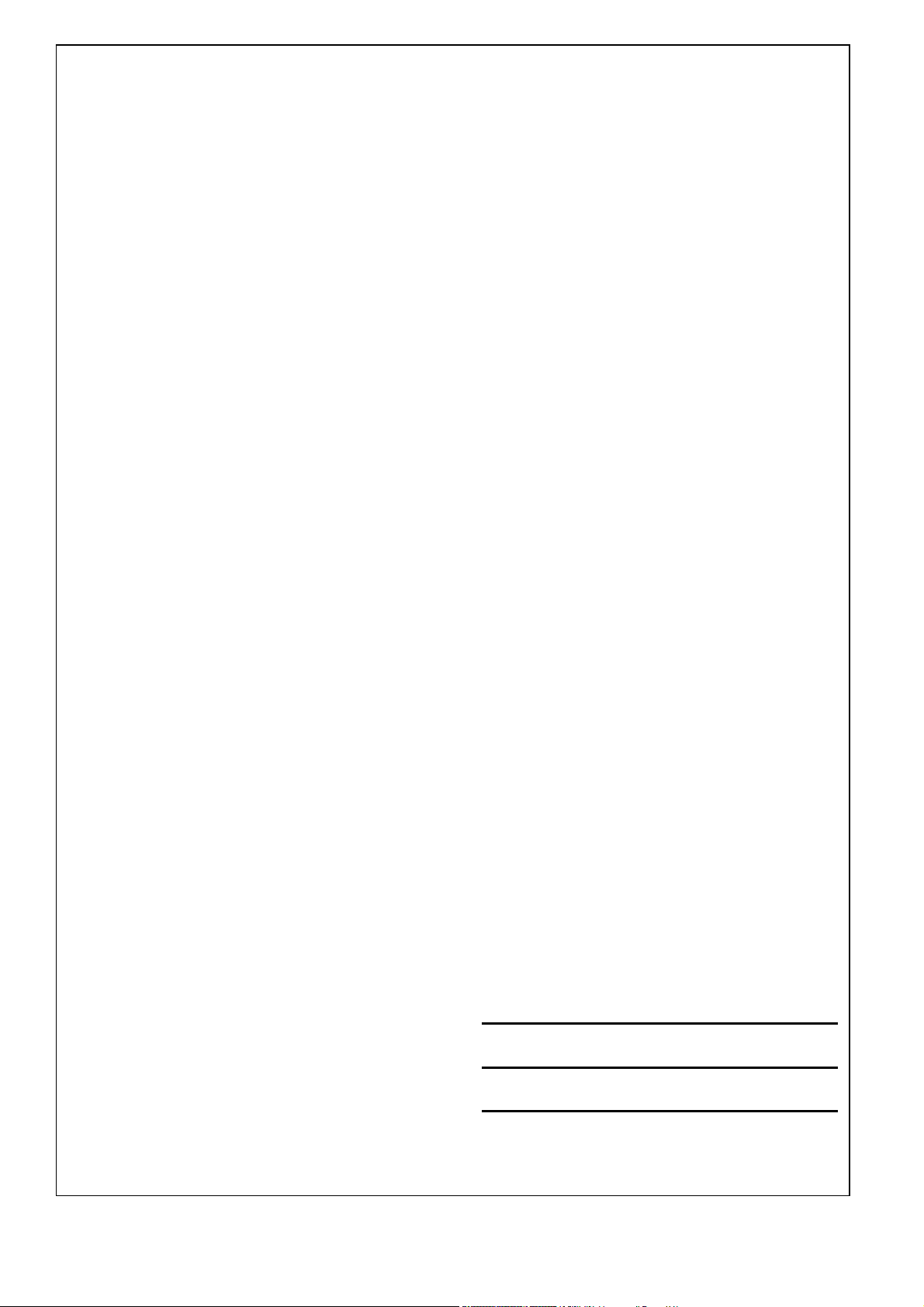
MENSAGEM ESPECIAL MENSAGEM ESPECIAL
Este produto utiliza baterias ou uma fonte de alimentação
Este produto utiliza baterias ou uma fonte de alimentação
externa (adaptador AC). NÃO CONECTE este produto a
externa (adaptador AC). NÃO CONECTE este produto a
qualquer outra fonte de alimentação ou adaptador AC que não
qualquer outra fonte de alimentação ou adaptador AC que não
seja igual ao descrito neste manual, na placa de identificação,
seja igual ao descrito neste manual, na placa de identificação,
ou recomendado especificamente pela Yamaha.
ou recomendado especificamente pela Yamaha.
AVISO: Não coloque este produto numa posição onde as
AVISO: Não coloque este produto numa posição onde as
pessoas possam pisar, esbarrar ou deixar cair algo em cima
pessoas possam pisar, esbarrar ou deixar cair algo em cima
dos cabos de alimentação e de conexão. Não é recomendado
dos cabos de alimentação e de conexão. Não é recomendado
o uso de cabo de extensão! Caso você precise usar uma
o uso de cabo de extensão! Caso você precise usar uma
extensão, a bitola mínima recomendada para um cabo de 7 m
extensão, a bitola mínima recomendada para um cabo de 7 m
de comprimento (ou menos) é de 18 AWG. OBS.: Quanto
de comprimento (ou menos) é de 18 AWG. OBS.: Quanto
menor o valor em AWG, maior é a corrente que pode passar
menor o valor em AWG, maior é a corrente que pode passar
no fio. Para cabos mais compridos, consulte um eletricista.
no fio. Para cabos mais compridos, consulte um eletricista.
Este produto deve ser usado somente com os componentes
Este produto deve ser usado somente com os componentes
que o acompanham, ou com suportes recomendados pela
que o acompanham, ou com suportes recomendados pela
Yamaha. Caso sejam usados outros acessórios, favor
Yamaha. Caso sejam usados outros acessórios, favor
observar todas as instruções de segurança que acompanham
observar todas as instruções de segurança que acompanham
os mesmos.
os mesmos.
ESPECIFICAÇÕES SUJEITAS A ALTERAÇÃO: ESPECIFICAÇÕES SUJEITAS A ALTERAÇÃO:
A informação contida neste manual foi assumida como correta
A informação contida neste manual foi assumida como correta
na ocasião da sua publicação. Entretanto, a Yamaha se
na ocasião da sua publicação. Entretanto, a Yamaha se
reserva o direito de alterar ou modificar qualquer das
reserva o direito de alterar ou modificar qualquer das
especificações, sem obrigação de avisar ou de atualizar as
especificações, sem obrigação de avisar ou de atualizar as
unidades existentes.
unidades existentes.
Este produto, tanto individualmente quanto em combinação
Este produto, tanto individualmente quanto em combinação
com um amplificador e fone de ouvido ou caixa(s) acústica(s),
com um amplificador e fone de ouvido ou caixa(s) acústica(s),
é capaz de produzir níveis sonoros que possam causar perda
é capaz de produzir níveis sonoros que possam causar perda
permanente da audição. NÃO o utilize durante muito tempo
permanente da audição. NÃO o utilize durante muito tempo
com um nível de volume alto ou que seja desconfortável. Caso
com um nível de volume alto ou que seja desconfortável. Caso
você perceba perda de audição ou zumbido nos ouvidos,
você perceba perda de audição ou zumbido nos ouvidos,
consulte um audiólogo.
consulte um audiólogo.
IMPORTANTE: Quanto maior o volume do som, mais rápido
IMPORTANTE: Quanto maior o volume do som, mais rápido
surgirão os danos.
surgirão os danos.
Alguns produtos da Yamaha podem ter bancos ou estruturas
Alguns produtos da Yamaha podem ter bancos ou estruturas
fornecidas com o produto ou oferecidas como acessórios
fornecidas com o produto ou oferecidas como acessórios
opcionais. Alguns desses itens foram projetados para serem
opcionais. Alguns desses itens foram projetados para serem
montados ou instalados pela loja. Favor certificar-se de que os
montados ou instalados pela loja. Favor certificar-se de que os
bancos estão firmes e estáveis e que qualquer estrutura
bancos estão firmes e estáveis e que qualquer estrutura
opcional (quando for o caso) está segura ANTES de usar.
opcional (quando for o caso) está segura ANTES de usar.
OBSERVAÇÃO: OBSERVAÇÃO:
Os custos de serviços decorrentes do desconhecimento de
Os custos de serviços decorrentes do desconhecimento de
como operar uma função ou efeito (quando o produto está
como operar uma função ou efeito (quando o produto está
operando como projetado) não estão cobertos pela garantia do
operando como projetado) não estão cobertos pela garantia do
fabricante, e são, portanto, de responsabilidade do proprietário.
fabricante, e são, portanto, de responsabilidade do proprietário.
Favor ler este manual com atenção e consultar a loja antes de
Favor ler este manual com atenção e consultar a loja antes de
solicitar o serviço.
solicitar o serviço.
QUESTÕES AMBIENTAIS: QUESTÕES AMBIENTAIS:
A Yamaha se empenha em fabricar produtos que sejam tanto
A Yamaha se empenha em fabricar produtos que sejam tanto
seguros para o usuário quanto adequados ao meio-ambiente.
seguros para o usuário quanto adequados ao meio-ambiente.
Nós acreditamos sinceramente que nossos produtos e
Nós acreditamos sinceramente que nossos produtos e
métodos de produção atendem a esses objetivos. Em
métodos de produção atendem a esses objetivos. Em
obediência tanto ao texto quanto às intenções da lei,
obediência tanto ao texto quanto às intenções da lei,
gostaríamos que você atentasse para o seguinte:
gostaríamos que você atentasse para o seguinte:
Observação sobre Baterias: Observação sobre Baterias:
Este produto PODE conter uma bateria não-recarregável
Este produto PODE conter uma bateria não-recarregável
pequena que, se for o caso, está soldada no circuito. A
pequena que, se for o caso, está soldada no circuito. A
vida média deste tipo de bateria é de aproximadamente
vida média deste tipo de bateria é de aproximadamente
cinco anos. Quando for necessário substituí-la, entre em
cinco anos. Quando for necessário substituí-la, entre em
contato com a assistência técnica autorizada para
contato com a assistência técnica autorizada para
efetuar o serviço.
efetuar o serviço.
Este produto também pode conter baterias
Este produto também pode conter baterias
recarregáveis comuns. Antes de recarregar uma bateria,
recarregáveis comuns. Antes de recarregar uma bateria,
certifique-se de que ela é recarregável e que o
certifique-se de que ela é recarregável e que o
carregador a ser usado é adequado à bateria.
carregador a ser usado é adequado à bateria.
Ao instalar baterias, não misture novas com usadas,
Ao instalar baterias, não misture novas com usadas,
nem baterias de tipo diferente. As baterias devem ser
nem baterias de tipo diferente. As baterias devem ser
instaladas corretamente. A instalação incorreta e o uso
instaladas corretamente. A instalação incorreta e o uso
de baterias de tipos diferentes podem acarretar
de baterias de tipos diferentes podem acarretar
sobreaquecimento ou ruptura do invólucro da bateria.
sobreaquecimento ou ruptura do invólucro da bateria.
Aviso: Aviso:
Não tente desmontar nem coloque para incinerar a
Não tente desmontar nem coloque para incinerar a
bateria. Mantenha-as longe do alcance de crianças.
bateria. Mantenha-as longe do alcance de crianças.
Desfaça-se das baterias usadas conforme os
Desfaça-se das baterias usadas conforme os
regulamentos da sua cidade. Verifique nas lojas que
regulamentos da sua cidade. Verifique nas lojas que
trabalham com baterias o que fazer para se desfazer
trabalham com baterias o que fazer para se desfazer
delas.
delas.
Como se Desfazer do Produto: Como se Desfazer do Produto:
Caso este produto se danifique a ponto de não ter
Caso este produto se danifique a ponto de não ter
conserto, ou se por alguma razão sua vida útil for
conserto, ou se por alguma razão sua vida útil for
considerada expirada, favor observar as leis federais,
considerada expirada, favor observar as leis federais,
estaduais e municipais que definem como se desfazer
estaduais e municipais que definem como se desfazer
de produtos que contenham baterias, plásticos, chumbo,
de produtos que contenham baterias, plásticos, chumbo,
etc. Caso a loja não possa lhe informar, favor contatar
etc. Caso a loja não possa lhe informar, favor contatar
diretamente a Yamaha.
diretamente a Yamaha.
PLACA DE IDENTIFICAÇÃO: PLACA DE IDENTIFICAÇÃO:
A placa de identificação está localizada embaixo do
A placa de identificação está localizada embaixo do
produto. O número do modelo, o número de série, os
produto. O número do modelo, o número de série, os
requisitos de energia, etc, estão nessa placa. Anote o
requisitos de energia, etc, estão nessa placa. Anote o
número do modelo, o número de série, e a data da
número do modelo, o número de série, e a data da
compra nos campos abaixo e guarde este manual como
compra nos campos abaixo e guarde este manual como
registro permanente da sua compra.
registro permanente da sua compra.
Modelo Modelo
No. de Série No. de Série
Data da compra Data da compra
FAVOR GUARDAR ESTE MANUALFAVOR GUARDAR ESTE MANUAL
2
2

PRECAUÇÕES
FAVOR LER COM ATENÇÃO ANTES DE PROSSEGUIR
Guarde este manual em lugar seguro para o caso de necessitar no futuro.
AVISO
Siga sempre as precauções básicas listadas abaixo para evitar a possibilidade de danos sérios ou
mesmo morte por choque elétrico, curto-circuito, danos, incêndio, ou outros riscos. Estas
precauções incluem, mas não se limitam, ao seguinte:
Fonte de alimentação / adaptador AC
• Use somente a voltagem especificada como correta
para o instrumento. A voltagem requerida está
impressa na placa de identificação do instrumento.
• Use somente o adaptador AC especificado (PA-300
ou equivalente recomendada pela Yamaha). Se for
usado um adaptador errado, poderá acarretar danos
no instrumento ou sobreaquecimento.
• Verifique periodicamente a tomada e remova sujeira
ou pó que possa estar acumulada nela.
• Não deixe o cabo de alimentação próximo a fontes de
calor, como aquecedores ou radiadores. Não dobre-o
excessivamente, não coloque objetos pesados sobre
ele, nem deixe-o em posição que possa ser pisado ou
que alguém possa tropeçar.
Não abra
• Não abra o instrumento, nem tente desmontar as
partes internas ou modificá-las de qualquer maneira.
O instrumento não possui qualquer parte que precise
de ajuste do usuário. Percebendo alguma anormalidade, pare de usá-lo imediatamente e leve-o para ser
examinado por uma pessoa qualificada pela Yamaha.
Advertência sobre água
• Não exponha o instrumento á chuva, nem use-o
próximo à água ou em condições de umidade. Não
coloque recipientes com líquido que possa ser
derramado sobre suas aberturas.
• Nunca insira ou remova a tomada de energia com as
mãos molhadas.
Advertência sobre fogo
• Não coloque produtos incandescentes, tais como
velas, sobre o instrumento, pois isso pode causar
incêndio.
Se perceber alguma anormalidade
• Se o cabo e a tomada de energia estiverem gastos ou
danificados, ou se repentinamente ocorrer perda de
som durante o uso do instrumento, ou se surgir algum
odor diferente ou fumaça, desligue o instrumento
imediatamente, desconecte a tomada da rede elétrica
e leve o instrumento ao serviço de assistência técnica
autorizada da Yamaha.
CUIDADO
Siga sempre as precauções básicas listadas abaixo para evitar a possibilidade de prejuízos sérios
ou mesmo morte por choque elétrico, curto-circuito, danos, incêndio, ou outros riscos. Estas
precauções incluem, mas não se limitam, ao seguinte:
Fonte de alimentação / adaptador AC
• Ao desconectar a tomada de energia da rede elétrica
sempre puxe pela tomada, nunca pelo cabo.
• Desconecte a tomada da rede elétrica sempre que
não estiver usando o instrumento, ou em caso de
tempestade com descargas elétricas.
• Não conecte o instrumento à rede elétrica por meio de
conector múltiplo (benjamim). Isso poderá prejudicar a
qualidade do som ou causar sobreaquecimento na
tomada.
Localização
• Não exponha o instrumento a poeira excessiva, nem
a vibrações, nem ao calor ou frio extremos (tais como
insolação direta, próximo a aquecedor, ou dentro do
carro durante o dia), para evitar a possibilidade de
deformação do painel ou danos aos componentes
internos.
• Não use o instrumento próximo a equipamentos de
TV, rádio, telefone celular, ou outros dispositivos, pois
poderá gerar ruído.
• Não coloque o instrumento em posição instável onde
possa cair acidentalmente.
• Antes de mover o instrumento desconecte o
adaptador AC e demais cabos.
• Não coloque objetos na frente das aberturas do
instrumento, pois isso pode prejudicar a ventilação
adequada dos componentes internos, podendo
resultar em sobreaquecimento do instrumento.
3
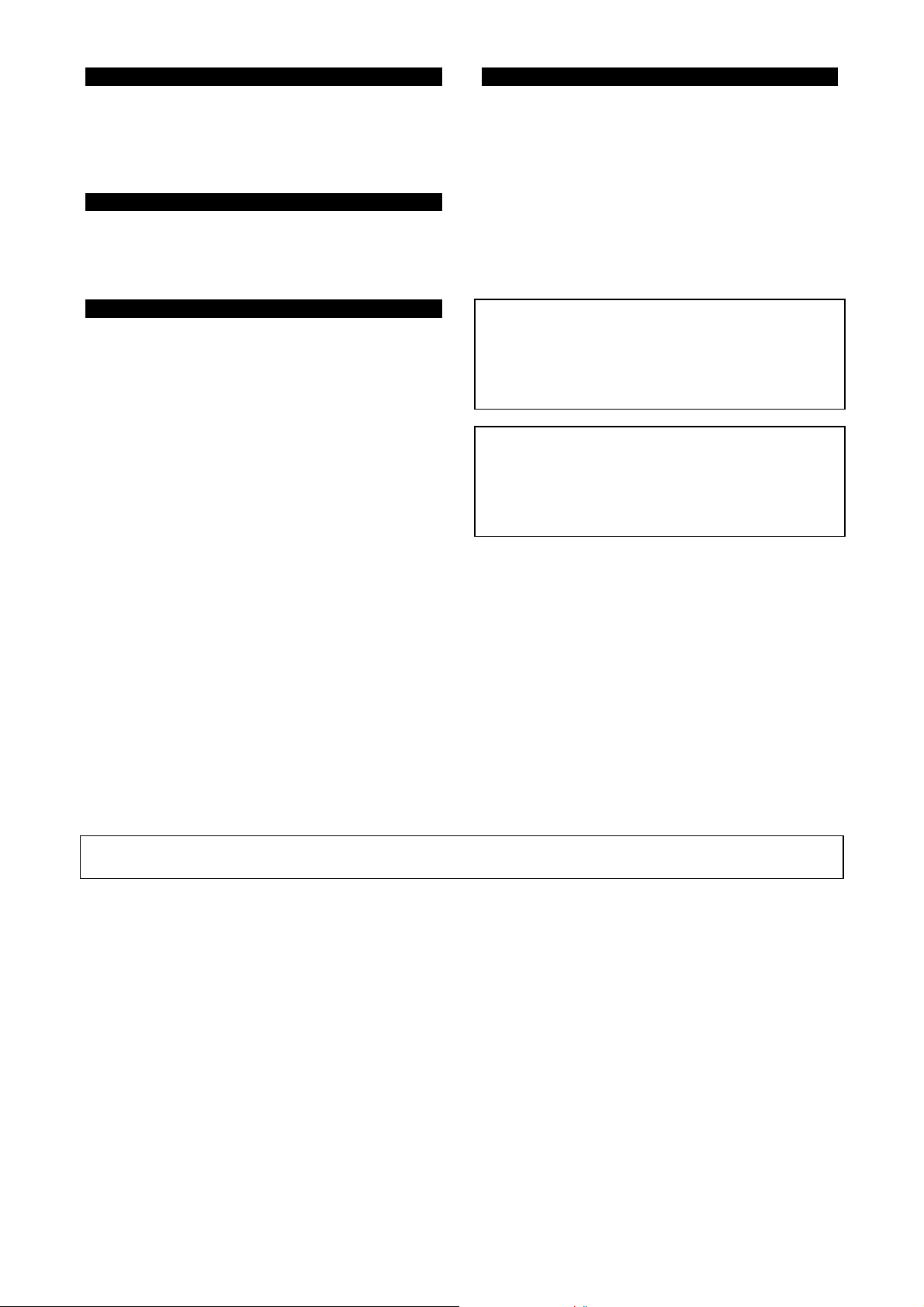
Conexões
• Desligue todos os equipamentos antes de conectar o
instrumento a outros equipamentos. Antes de ligar os
equipamentos, ajuste seus volumes para o mínimo.
Aumente os volumes gradualmente enquanto toca o
instrumento até obter o volume desejável.
Manutenção
• Para limpar o instrumento use um pano macio e seco.
Não use removedores de tinta, solventes, fluidos de
limpeza ou panos impregnados com produtos
químicos.
Manuseio
• Não insira o dedo ou a mão em qualquer fenda do
instrumento.
• Nunca insira papel, metais ou outros objetos nas
fendas do painel. Se isso acontecer, desligue o
instrumento imediatamente, retire a tomada da rede
elétrica e leve o instrumento à assistência técnica
autorizada Yamaha.
• Não coloque objetos de vinil, plástico ou borracha
sobre o instrumento, pois isso pode descolorir o
painel ou o teclado.
• Não coloque seu peso ou objetos pesados sobre o
instrumento, e não use força excessiva nos botões,
chaves e conectores.
• Não use o instrumento com volume alto ou
desconfortável durante longo período de tempo, pois
isso pode causar perda permanente da audição. Caso
você perceba perda de audição ou zumbido nos
ouvidos, consulte um médico.
Armazenando dados
Salvando e guardando seus dados
• Os parâmetros de configurações de Voice /
Performance / Multi são perdidas quando se desliga o
instrumento sem salvá-los. Certifique-se de que
salvou os dados importantes na memória interna
(User; veja página 49)
Lembre-se de que os dados salvos podem ser
perdidos durante um mau funcionamento ou operação
incorreta. Certifique-se de salvar seus dados
importantes em uma mídia externa para efeito de
arquivo de segurança (veja página 48).
Nunca tente desligar o instrumento enquanto os dados
estiverem sendo escritos na memória interna (durante a
mensagem do tipo “Executando...” ou “Please keep
power on...”). Desligando o instrumento nessas
condições resultará na perda de todos os dados do
usuário.
Quando você sai da função de utilidades (Utility) ou da
função de categoria favorita (Favorite Category), o
parâmetro que você alterou na tela é memorizado
automaticamente. Se você desligar o instrumento sem
sair do modo de utilidades suas configurações
personalizadas serão perdidas.
Backup em SmartMedia ou mídia externa
• Para proteger contra a perda de dados por causa de
danos na mídia de armazenamento, recomendamos
que você salve os dados importantes em dois cartões
SmartMedia (ou outra mídia externa).
A Yamaha não se responsabiliza por danos decorrentes do uso impróprio ou de modificações efetuadas no
equipamento, nem pela perda ou destruição de dados.
Sempre desligue o equipamento quando não o estiver usando.
Mesmo com a chave na posição “STANDBY”, existe ainda uma pequena corrente elétrica fluindo para o instrumento.
Quando não for usar o instrumento pode muito tempo, desconecte o adaptador AC da tomada.
4
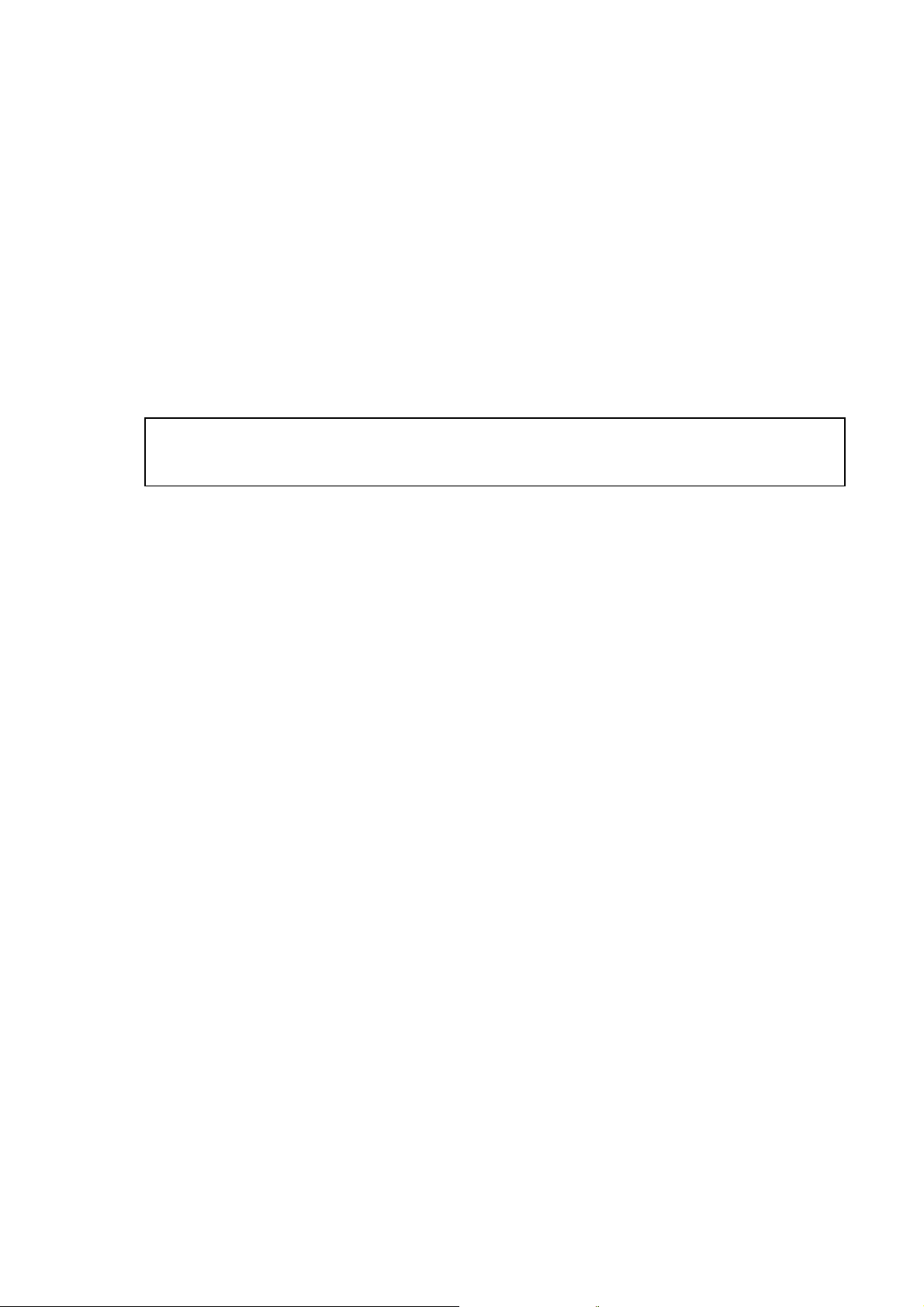
Parabéns!
Agradecemos por adquirir o gerador de tons Yamaha MOTIF-RACK ES.
Para conseguir o melhor uso de seu novo MOTIF-RACK ES e tirar total proveito de seus diversos recursos e
funções sofisticadas, recomendamos que você leia este manual cuidadosamente, e guarde-o em um local de fácil
acesso para uma futura consulta.
Conteúdo do Pacote
Adaptador AC (PA-300)*
Manual do Proprietário
Lista de Dados
Guia de Instalação
CD-ROM
* Pode não estar incluso em sua localidade. Favor contactar seu revendedor Yamaha.
Sobre o CD-ROM incluso
Este CD-ROM contém softwares especiais para uso com o instrumento. Ele inclui o Voice Editor, que lhe oferece várias
ferramentas intuitivas de edição do som, e o Multi Part Editor, para editar os parâmetros de mixagem dos Multis. Os detalhes são
fornecidos no Guia de Instalação, à parte, ou em arquivos de texto incluídos com os softwares.
Recursos Principais
Ampla gama de timbres dinâmicos e autênticos – em um gerador de tons montado em rack
• Um novo e aprimorado banco de timbres do usuário, com a adição de 128 timbres à enorme gama de timbres autênticos
e dinâmicos do sintetizador topo-de-linha Yamaha MOTIF ES – para lhe oferecer o som que você precisar, em qualquer
estilo musical.
• Extenso processamento de efeitos, incluindo efeitos de inserção para até oito partes, eqüalizador de 3 bandas
independente para cada parte e efeitos de reverb de alta qualidade, tudo isso permitindo um aprimoramento em nível
profissional para você criar ou executar música.
Compatibilidade com as placas Plug-in, para uma ampla expansão
• Com os conectores do sistema Modular Synthesis Plug-in e as placas Plug-in opcionais, você pode incrementar seu
MOTIF RACK ES com máquinas de processamento sonoro completamente novas. Essas placas Plug-in lhe dão mais
timbres, mais efeitos, e mais partes de instrumentos. E além disso, alguns timbres especiais de placas Plug-in já estão
programados e armazenados no MOTIF-RACK ES, prontos para serem tocados assim que você instalar a placa
apropriada.
Disposição do painel simples e intuitiva
• Um visor gráfico com 160x64 pontos fornece controle amplo e fácil sobre virtualmente todas as operações. Use as teclas
PAGE, cursor e o dial de dados para editar rápida e facilmente qualquer dos parâmetros.
Tocando sons superpostos – Modo Performance
• O MOTIF-RACK ES possui 128 Performances diferentes, que permitem a você usar quatro timbres (Voices) juntos –
superpostos ou divididos no teclado.
Grande variedade de configurações versáteis e imediatas de timbres múltiplos – Modo Multi
• O MOTIF-RACK ES também possui 32 multis diferentes, cada um programado especialmente com seu próprio efeito,
eqüalizador e outras configurações, e cada um projetado especialmente para uma aplicação ou estilo musical –
possibilitando a você selecionar fácil e rapidamente a configuração que você precisa.
Grande variedade de terminais de saída
• Os quatro conectores endereçáveis de saída permitem a você endereçar partes diferentes do MOTIF-RACK ES para
dispositivos e processadores externos. Além disso, duas conexões digitais de saída (DIGITAL e OPTICAL) garantem
uma saída do som completamente livre de ruído e distorção (44.1 kHz, 24 bits).
• Use o terminal USB para conectar rápida e facilmente o MOTIF-RACK ES ao seu computador. Você também pode editar
os timbres (Voices) ou Multis do MOTIF-RACK ES através do seu computador com os softwares Voice Editor ou Multi
Part Editor (inclusos no CD-ROM).
5
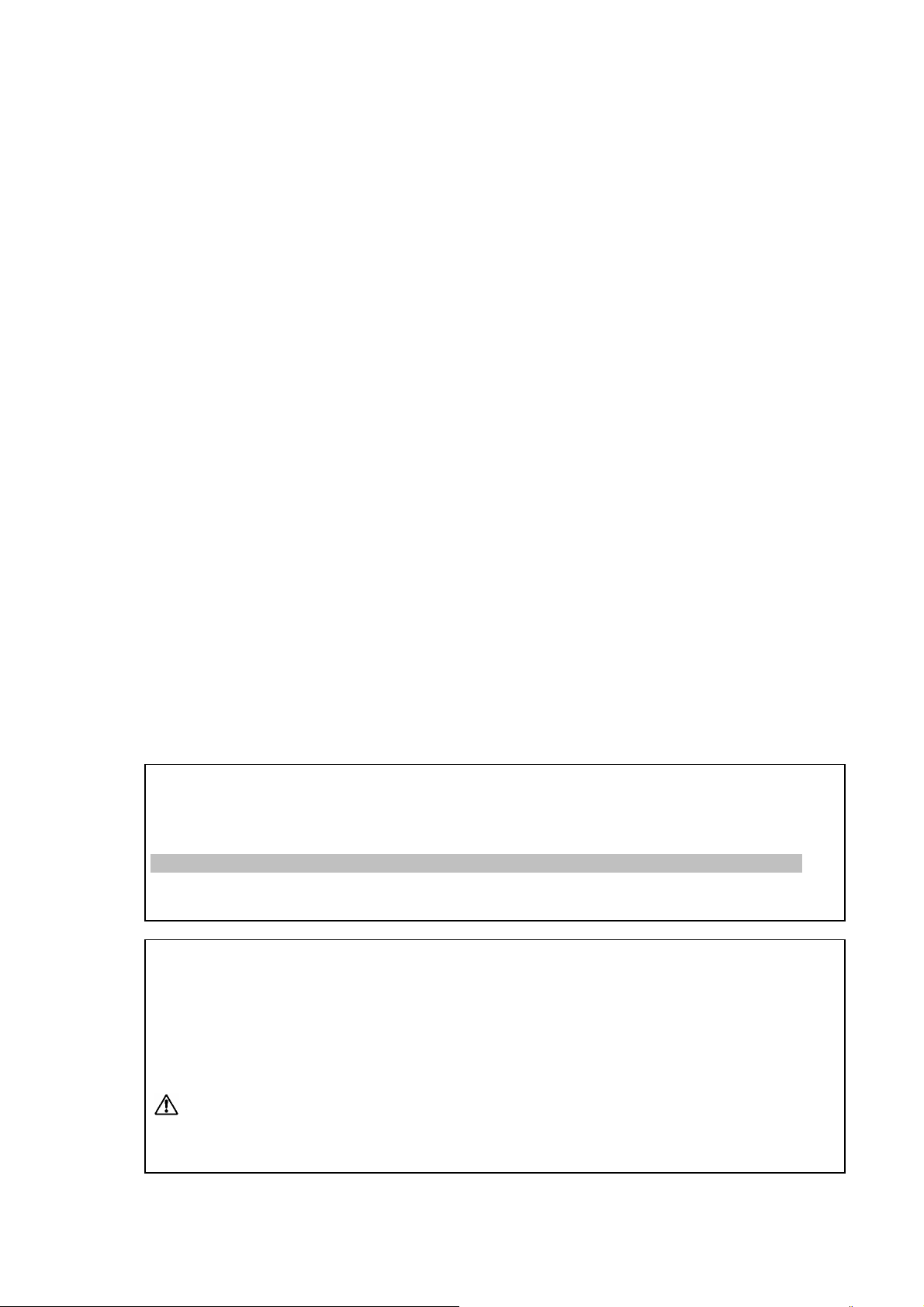
Sobre este Manual
Este manual contém as seguintes seções:
Controles e Conectores (página 12)
Começando (página 14)
Guia Rápido (página 20)
Esta seção explica as funções básicas do MOTIF-RACK ES e mostra como começar a usá-lo o mais rápido
possível.
Estrutura Básica (página 51)
Esta seção fornece uma visão geral das funções e recursos principais do MOTIF-RACK ES.
Referência (página 65)
Explica os parâmetros de vários modos do MOTIF-RACK ES.
Apêndice (página 92)
Esta seção contém informações detalhadas sobre o MOTIF-RACK ES, incluindo MIDI, instruções para instalação
das placas Plug-in opcionais, mensagens do visor, soluções de problemas, e especificações.
Guia de Instalação (livreto separado)
Consulte-o para instruções sobre como instalar em seu computador os softwares inclusos (no CD-ROM).
Lista de Dados (livreto separado)
Contém várias listas importantes, tais como a lista de Voices (timbres), lista de formas-de-onda, lista de Multis, e a
tabela de implementação MIDI, para uso em combinação com a seção “Sobre MIDI (página 93)” deste manual.
• As ilustrações e telas do visor mostrada neste manual têm objetivo apenas didático, e podem aparecer ligeiramente
diferentes daquelas no seu instrumento.
• É estritamente proibido copiar os dados de seqüência musical e/ou arquivos de áudio digital disponíveis
comercialmente, a não ser que seja para uso pessoal.
• Este produto incorpora e inclui programas de computador que a Yamaha possui direitos autorais ou os quais ela possui
licença para usar os direitos de outros. Tais materiais incluem, sem limitação, todo o software de computador, arquivos
de estilo, arquivos MIDI, dados WAVE e gravações sonoras. Qualquer uso não autorizado desses programas e
conteúdos além do uso pessoal não é permitido conforme as leis relevantes. Qualquer violação de direitos autorais tem
conseqüências legais. NÃO FAÇA, NÃO DISTRIBUA E NEM USE CÓPIAS ILEGAIS.
• Os nomes de empresas e produtos citados neste manual são marcas comerciais ou registradas das respectivas
empresas.
Várias páginas e menus aparecem no visor LCD deste instrumento dependendo do modo ou função selecionada.
Através deste manual, são usadas setas nas instruções, indicando o resumo do processo para chamar certas telas e
funções. As instruções exemplificadas abaixo indicam para 1) pressionar a tecla [VOICE], 2) selecionar um Voice (timbre)
normal, 3) pressionar a tecla [EDIT], 4) pressionar a tecla [COMMON] ([3/7/11/15]) enquanto mantém pressionada a tecla
[SHIFT], 5) selecionar a tela General pressionando as teclas PAGE [<][>], e 6) selecionar o parâmetro “Category”.
[VOICE] -> selecionar Voice normal -> [EDIT] -> [SHIFT] + [COMMON] -> selecionar tela General com PAGE [◄][►]-> “Category”
NOTA: Quando é mostrada no visor uma mensagem de confirmação (página 92), pressione a tecla [EXIT] para sair daquela condição, e em seguida
execute as instruções como no exemplo acima.
Restaurando as configurações originais de fábrica no MOTIF-RACK ES
O MOTIF-RACK ES possui uma função de restauração das configurações originais (Factory Set) para restaurar na
memória as configurações originais de fábrica.
Isso permite restaurar os Voices (timbres), Performances e Multis originais do usuário (User), assim como as configurações
de sistema (System) e outros.
Lembre-se de que uma vez que você editar qualquer configuração, será apagada e perdida a configuração original
correspondente. Você pode usar a função Factory Set para restaurar essas configurações, se necessário.
Para detalhes sobre a função de restauração das configurações originais (Factory Set), consulte a página 49.
CUIDADO
Quando você restaura as configurações originais de fábrica, todas as configurações atuais de todas as Performances, Multis e Voices do
usuário (User) serão substituídas pelos parâmetros originais de fábrica. Certifique-se de que você não estará apagando dados importantes.
Você deve fazer previamente uma cópia de todos os dados importantes em seu computador, usando a função de transferência de blocos de
dados (Bulk Dump, página 48).
6
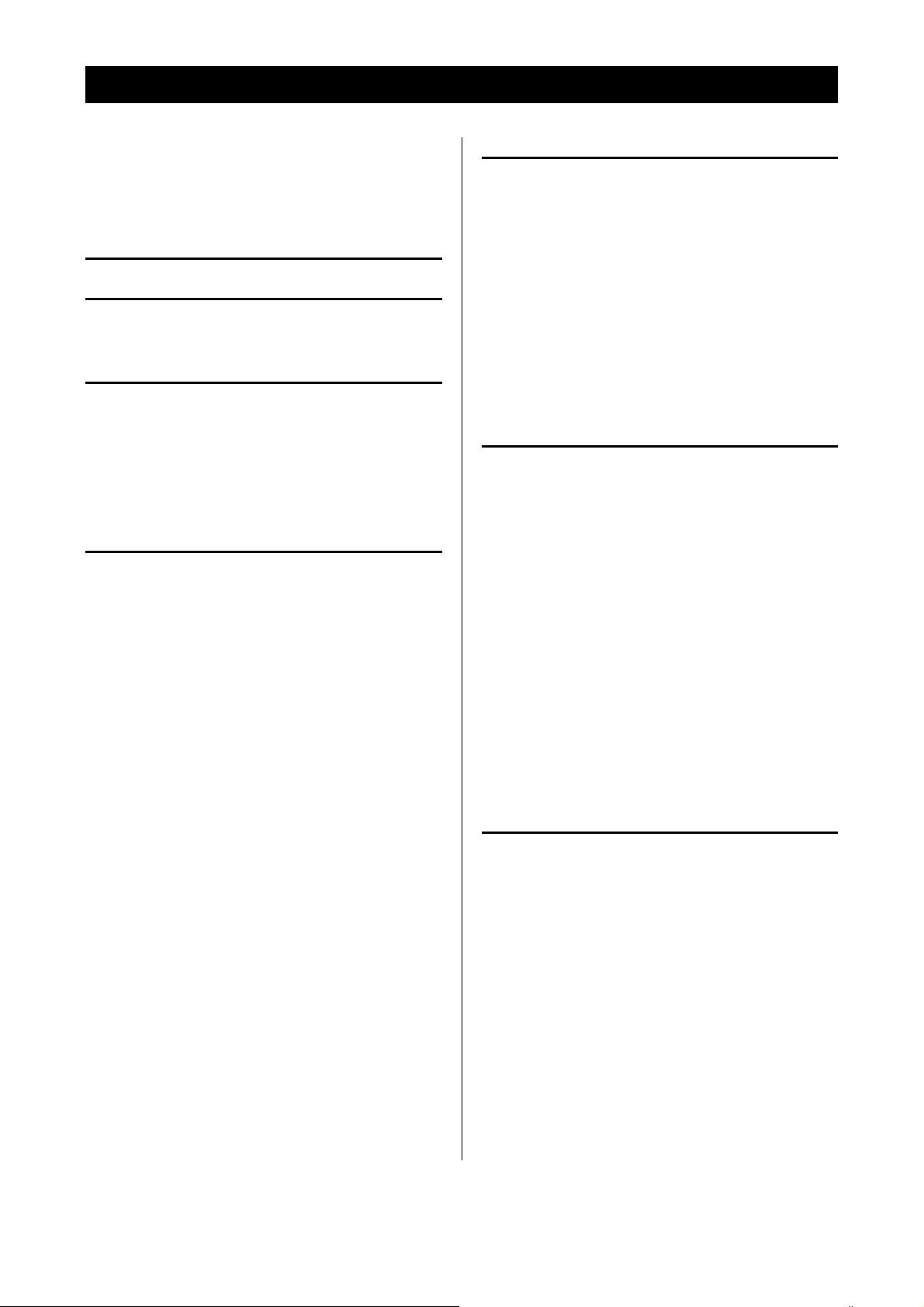
Conteúdo
Parabéns! ....................................................................... 6
Conteúdo do Pacote ...................................................... 6
Recursos Principais ...................................................... 6
Sobre este Manual ......................................................... 7
Índice de Aplicações ....................................... 9
Controles e Conectores ................................ 12
Painel Frontal ............................................................... 12
Painel Traseiro ............................................................. 13
Começando .................................................... 14
Fonte de alimentação .................................................. 14
Procedimento para ligar .............................................. 14
Ligando e desligando o MOTIF-RACK ES ..................14
Conexões .......................................................................15
Conectando a equipamentos de áudio externos ................ 15
Conectando a equipamentos MIDI externos ....................... 16
Conectando a um computador .......................................... 18
Guia Rápido .................................................... 20
Modos do MOTIF-RACK ES e operação básica ........ 20
Modo Voice ........................................................................ 20
Modo Performance ............................................................ 20
Modo Multi ..........................................................................20
Como sair da tela atual ...................................................... 21
Reprodução da demonstração (Demo) ...................... 22
Como reproduzir as músicas de demonstração ................ 22
Modo Voice ................................................................... 23
Tocando os Voices (timbres) ............................................. 23
Edição dos Voices ............................................................. 25
Usando efeitos nos Voices ................................................ 29
Modo Performance ...................................................... 30
Tocando as Performances ................................................. 30
Endereçando os timbres desejados a cada Parte ............. 31
Edição da Performance ..................................................... 33
Usando efeitos na Performance ........................................ 35
Modo Multi .................................................................... 36
Tocando o Multi .................................................................. 36
Funções simples de mixagem (modo de edição da mixagem) . 37
Funções detalhadas de mixagem (modo de edição do Multi) .....39
Usando efeitos no Multi ..................................................... 40
Usando a função de arpejo ......................................... 42
O que é a função de arpejo? .............................................. 42
Reproduzindo um arpejo ................................................... 43
Alterando configurações do arpejo .................................... 43
Controlando a partir de um teclado MIDI externo..... 45
Controladores externos suportados pelo MOTIF-RACK ES ..... 45
Endereçando números de controle .................................... 46
Usando as tarefas (Jobs) ............................................ 47
Executando uma tarefa ....................................................... 47
Inicialização (restaurando parâmetros de um Voice/Multi
para seus valores originais)............................................. 47
Copiando ............................................................................ 48
Salvando dados em um dispositivo externo (Bulk Dump) ..48
Salvando Voices das placas (Plug-in Save) ....................... 49
Carregando Voices das placas (Plug-in Load) ................... 49
Configuração original de fábrica (Factory Set) .................. 49
Salvando as configurações (Store) ........................... 49
Estrutura Básica ............................................ 51
Visão Geral do Sistema ............................................... 51
Bloco do Gerador de Tons .......................................... 51
Gerador de tons interno AWM2 e placas Plug-in opcionais ....... 51
Voice, Performance, e Multi ............................................... 53
Parâmetros do gerador de tons que produzem timbres ..... 55
Operação com um timbre (modos Voice/Performance) e
multitimbral (modo Multi) ................................................. 57
Estrutura da parte de um bloco do gerador de tons ........... 58
Bloco de Efeitos ........................................................... 59
Estrutura dos efeitos .......................................................... 59
Conexão dos efeitos em cada modo (edição de conexões
de efeitos) ....................................................................... 61
Arpejo............................................................................. 63
Categoria do tipo de arpejo ................................................ 63
Tipos de reprodução de arpejo .......................................... 63
Parâmetros relativos ao arpejo .......................................... 64
Referência ...................................................... 65
Modo Voice ................................................................... 65
Edição do Voice (timbre) normal ........................................ 65
Edição do Voice de bateria (Drum Voice) ...........................73
Edição do Voice da placa Plug-in........................................ 75
Informação suplementar .................................................... 77
Modo Performance ...................................................... 79
Endereçamento de timbres na Performance ...................... 79
Edição da Performance ...................................................... 79
Modo Multi .................................................................... 83
Mixagem de Multi ............................................................... 83
Edição de timbre no Multi ................................................... 83
Edição de efeito no Multi .................................................... 83
Edição do Multi ................................................................... 84
Efeito ............................................................................. 85
Edição de efeito do Voice normal ....................................... 85
Edição de efeito do Voice de bateria (Drum Voice) ............ 86
Edição de efeito do Voice da placa Plug-in .........................86
Edição de efeito da Performance ....................................... 86
Edição de efeito do Multi .................................................... 87
Cortando o efeito (bypass) ................................................. 87
Arpejo ............................................................................ 88
Utilidades ...................................................................... 89
Apêndice ........................................................ 92
Mensagens no Visor .................................................... 92
Sobre MIDI .................................................................... 93
Canais de MIDI ................................................................... 93
Mensagens MIDI transmitidas / reconhecidas ................... 93
Formato dos dados MIDI ............................................. 96
Instalação da placa Plug-in opcional ......................... 99
Precauções na instalação .................................................. 99
Instalando a placa Plug-in .................................................. 99
Removendo os pés de borracha para instalação
em rack .................................................................... 101
Soluções de Problemas ............................................ 102
Especificações ........................................................... 105
Índice ........................................................................... 106
7
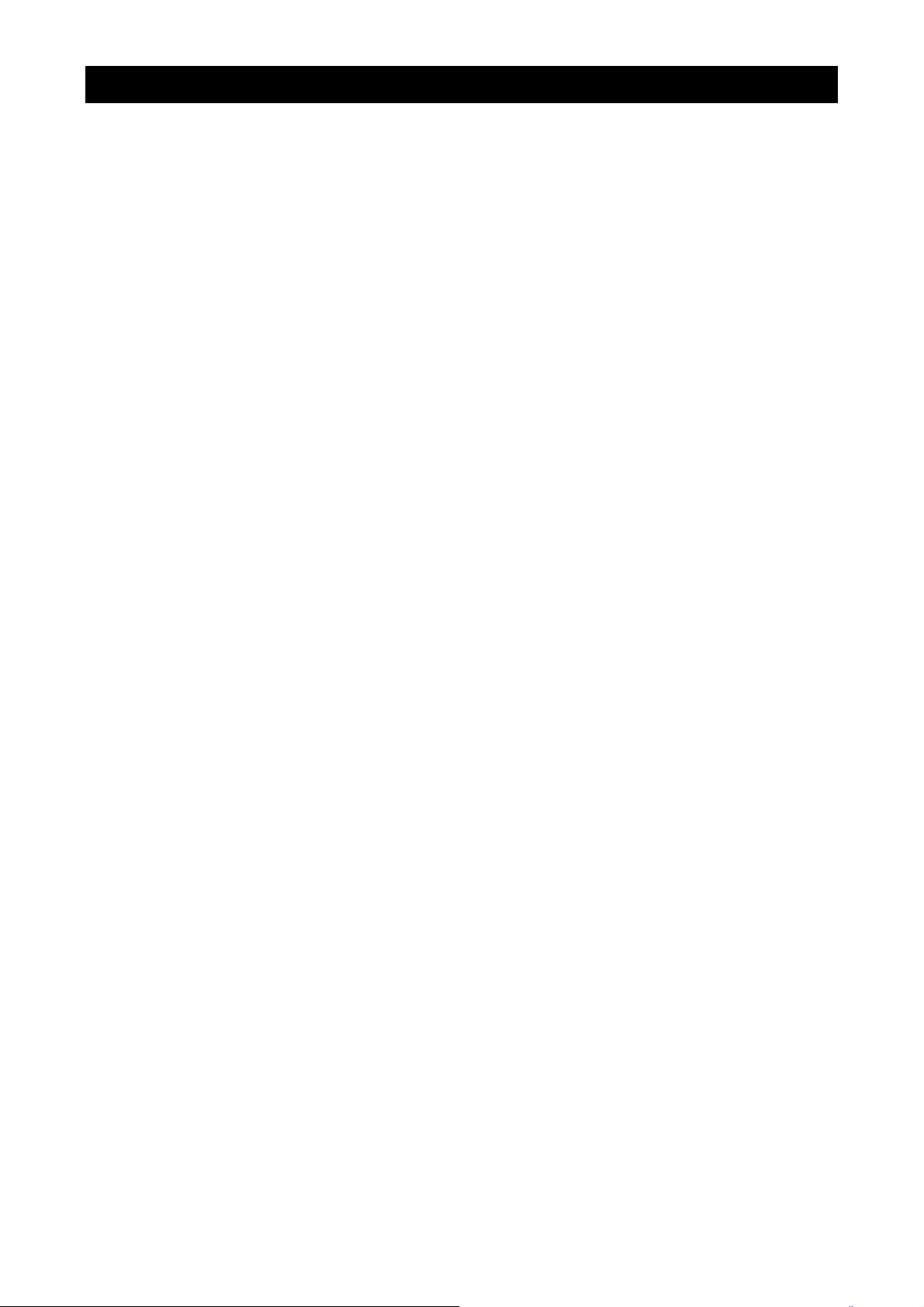
Índice de Aplicações
Ouvindo o MOTIF-RACK ES
• Reproduzindo as músicas de demonstração (Demo Songs) ................................................................................................. Página 22
• Selecionando um Voice, Performance, ou Multi ....................................................................................................... Páginas 23, 30, 36
• Ouvindo o Voice selecionado (função Audition) ..................................................................................................................... Página 20
Selecionando um Voice ou uma Performance usando a função de busca por categoria
Selecionando um Voice ........................................................................................................................................... Páginas 24, 38
Selecionando uma Performance ...................................................................................................................................... Página 31
• Selecionando um Voice da placa Plug-in
No modo Voice.................................................................................................................................................................. Página 23
No modo Performance ..................................................................................................................................................... Página 31
No modo Multi .................................................................................................................................................................. Página 38
• Reproduzindo músicas de um seqüenciador externo ............................................................................................................ Página 36
• Dividindo o teclado — configurando os Voices das regiões superior e inferior ..................................................................... Página 31
• Superpondo quatro timbres (Partes) ...................................................................................................................................... Página 31
• Ativando o tipo de arpejo enquanto toca o MOTIF-RACK ES ................................................................................................ Página 43
• Alterando o andamento do arpejo .................................................................................................................................. Páginas 43, 44
• Selecionando um Voice a partir de um computador ....................................................................................................... Páginas 24, 38
Copiando
• Copiando um Voice / Performance / Multi para outra posição de memória ........................................................................... Página 48
• Copiando as partes de uma Performance para as partes de um Multi .................................................................................. Página 48
Funções convenientes de edição
• Criando um Voice / Multi completamente novo a partir do zero (Inicializar) ........................................................................... Página 47
• Comparando o som editado de um Voice / Performance / Multi com o som original (função Compare) ............................... Página 25
• Isolando o som de um único Elemento/Parte para edição (função Mute) .............................................................................. Página 26
Alterando o som
• Editando – etapas da operação
No modo Voice ......................................................................................................................................................... Páginas 25, 27
No modo Performance ............................................................................................................................................. Páginas 31, 33
No modo Multi .......................................................................................................................................................... Páginas 37, 39
• Editando Voices / Multis usando um computador ..................... Guia de Instalação, manuais PDF do Multi Part Editor e do Voice Editor
• Estrutura e fluxo do sinal dos efeitos ...................................................................................................................................... Página 59
• Editando as configurações de efeitos de inserção e de sistema (Reverb / Chorus) ............................................................. Página 29
• Editando as configurações de efeitos da Performance
Configurando um efeito de inserção de cada parte ......................................................................................................... Página 29
Selecionando partes onde o efeito de inserção é aplicado ............................................................................................. Página 35
Editando efeitos de sistema (Reverb / Chorus) ............................................................................................................... Página 35
• Editando configurações de efeitos no Multi
Configurando um efeito de inserção de cada parte ......................................................................................................... Página 29
Selecionando partes onde o efeito de inserção é aplicado ............................................................................................. Página 40
Editando efeitos de sistema (Reverb / Chorus) ............................................................................................................... Página 41
• Criando um Voice e alterando seu som ................................................................................................................................. Página 55
• Tocando um Voice monofonicamente (uma só nota) ou polifonicamente (várias notas) ....................... Mono/Poly (tela General) Página 65
• Alterando sons pela intensidade
Performance ..................................................................................................................................................................... Página 31
Keyboard Mega Voices .................................................................................................................................................... Página 53
• Criando deslizamento suave de uma nota para outra (Portamento) ......................... PortaSwitch, PortaTime, etc. Páginas 65, 81, 84
• Comparando o som editado de um Voice/Performance/Multi com o original (função Compare)............................................ Página 25
• Editando uma frase de audição .............................................................................................................................................. Página 20
• Editando as configurações do arpejo ..................................................................................................................................... Página 43
• Sincronizando o LFO com o andamento do arpejo ......................................................................... TempoSync (tela LFO) Página 66
• Selecionando parâmetros a serem controlados (modulados) pelo LFO ................................. Dest1-3 Dest (LFO display) Página 67
• Configurando o LFO do usuário .................................................................. tela LFO USR na página 68, manual PDF do Voice Editor
8
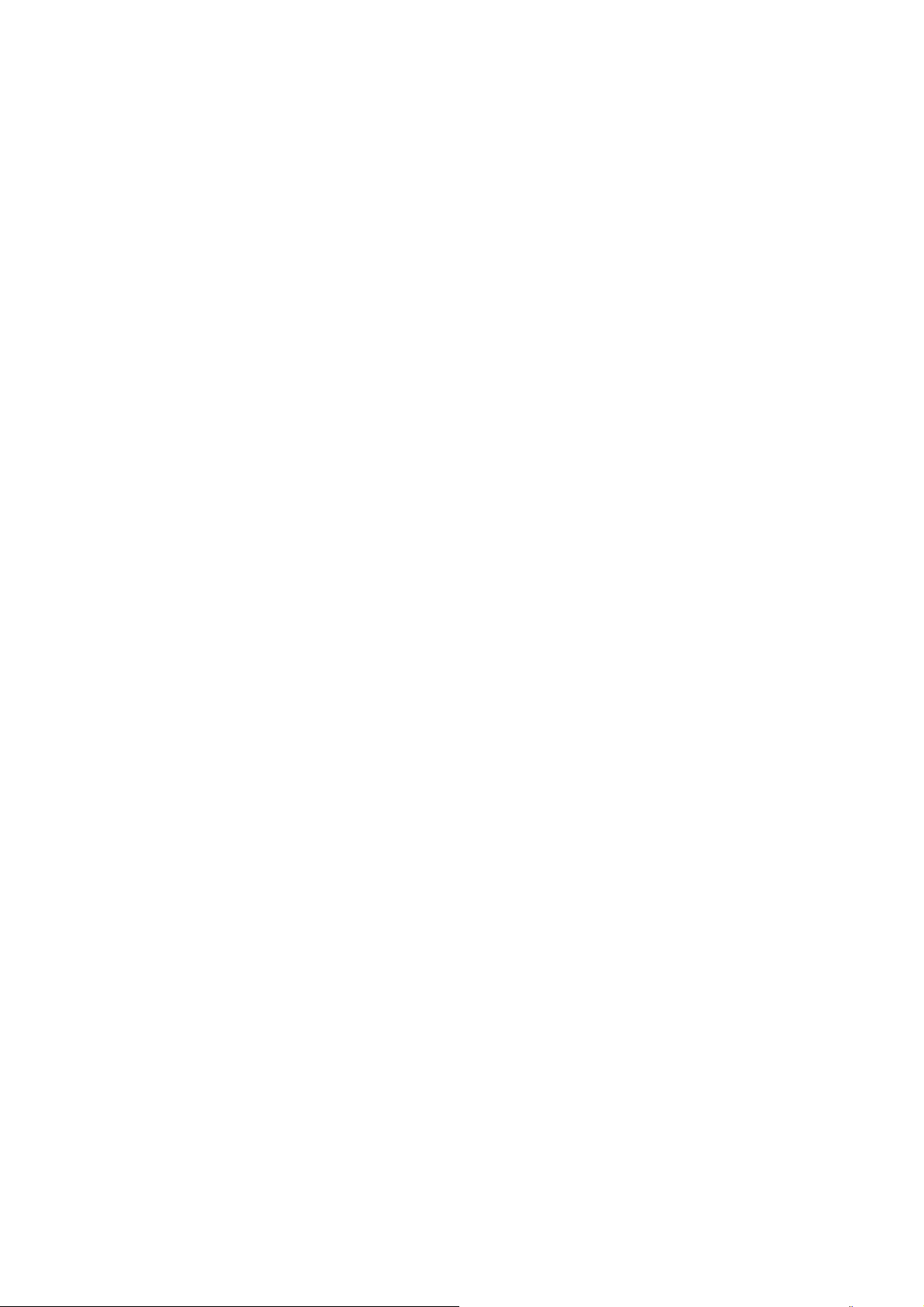
Alterando a posição do pan
• Configurando a posição do som no estéreo (pan) ......................................................................... Pan (tela Output) páginas 66, 80
• Movendo a posição do pan alternadamente a cada vez que a tecla é tocada ........................ AltnatePan (tela AMP) páginas 71, 74
• Movendo a posição do pan aleatoriamente a cada vez que a tecla é tocada ....................... RandomPan (tela AMP) páginas 71, 74
• Movendo a posição do pan conforme a posição da tecla .............................................................. ScalingPan (tela AMP) página 71
• Modulando a posição do pan com o LFO ..................................................................................... Dest1-3 Dest (tela LFO) página 67
Alterando a afinação
Global
• Deslocando a nota para cima ou para baixo no bloco do gerador de tons ................................... NoteShift (tela General) página 89
• Ajustando a afinação com outros instrumentos .................................................................................. Tune (tela General) página 89
No modo Voice
• Configurando o sistema de afinação para o Voice (micro-afinação) ...................................... M.TuningNo. (tela General) página 65
• Ajustando a afinação em semitons para cada elemento do Voice editado .................................. CoarseTune (tela Pitch) página 68
• Efetuando ajuste fino da afinação para cada elemento do Voice editado ........................................ FineTune (tela Pitch) página 68
• Configurando todas as notas (teclas) para a mesma afinação ...................................................... FlwPchSns (tela Pitch) página 69
No modo Performance
• Deslocando a nota para cima ou para baixo em cada parte da Performance editada ...................... NoteShift (tela Tone) página 82
• Efetuando ajuste fino da afinação para cada parte da Performance editada ....................................... Detune (tela Tone) página 82
No modo Multi
• Deslocando a nota para cima ou para baixo em cada parte do Multi editado ................................... NoteShift (tela Tone) página 82
• Efetuando ajuste fino da afinação para cada parte do Multi editado ................................................... Detune (tela Tone) página 82
Ajustando o volume ou nível de saída
Global
• Ajustando o volume total ....................................................................................................................... botão [VOLUME] página 12
• Ajustando o volume geral do bloco do gerador de tons interno ..................................................... Volume (tela General) página 89
• Ajustando o ganho de saída de cada conector Output .................................................................................... tela Output página 90
No modo Voice
• Ajustando o volume geral do Voice selecionado (comum a todos os elementos/teclas)................. Volume (tela Output) páginas 66, 73, 75
• Ajustando o volume de cada elemento/tecla ................................................................................ Level (tela AMP) páginas 71, 74
No modo Performance
• Ajustando o volume geral da Performance selecionada (comum a todas as partes) ........................ Volume (tela Output) página 80
• Ajustando o volume de cada parte ..................................................................................................... Volume (tela Output) página 81
No modo Multi
• Ajustando o volume de cada parte ..................................................................................................... Volume (tela Output) página 83
Configurando o som de um Voice de bateria (Drum Voice)
• Configurando notas da bateria para sons independentes de contra-tempo aberto e fechado ............................................... Página 28
• Configurando a resposta de liberação da nota — deixando o som cair naturalmente mesmo quando a tecla é solta,
ou cortando o som mesmo quando a tecla está pressionada ................................................................................................ Página 29
Fazendo soar somente elementos ou partes especificadas
• Desabilitando o som de determinados elementos no modo Voice ........................................................................................ Página 26
• Desabilitando o som de determinadas partes no modo Performance ou no modo Multi ....................................................... Página 34
• Desativando parâmetros específicos das partes no modo Performance,
e desabilitando os sons das partes ............................................................................................ PartSw (tela Voice) = off página 80
• Desabilitando determinados canais de recepção no modo Multi,
e desabilitando os sons das partes ....................................................................................... ReceiveCh (tela Voice) = off página 84
Escrevendo o nome
• Entrando com os caracteres (configurações de nomes de Voice / Performance / Multi)....................................................... Página 50
Salvando os dados
• Armazenando no banco do usuário (User Bank) os dados editados .................................................................................... Página 49
• Salvando as configurações do MOTIF-RACK ES em um dispositivo externo, como um computador (Bulk Dump) ............. Página 48
9
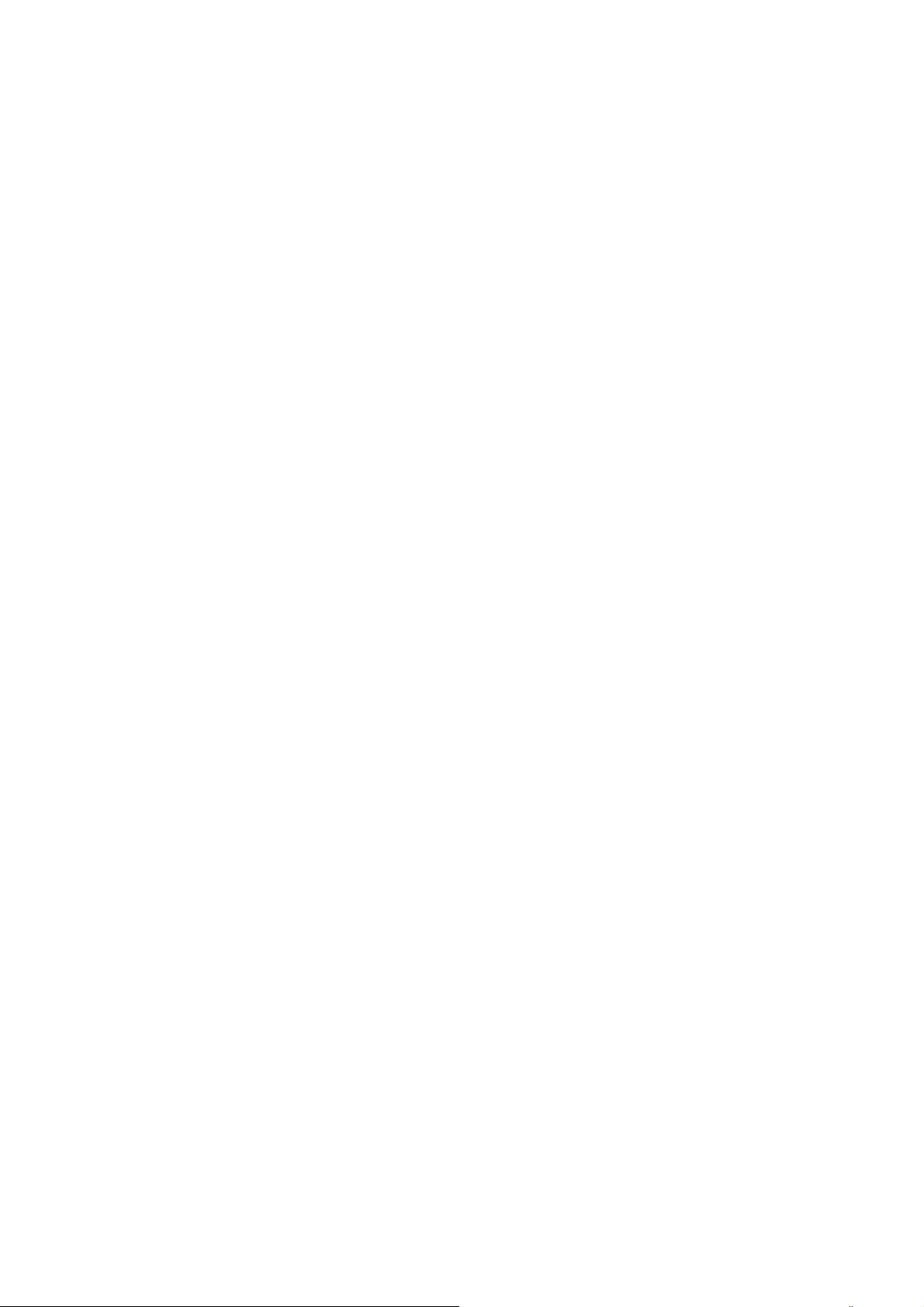
Restaurando parâmetros (Inicializando)
• Inicializando parâmetros de Voice / Performance / Multi ....................................................................................................... Página 47
• Restaurando o MOTIF-RACK ES para suas configurações originais de fábrica (Factory Set) .............................................. Página 49
Conectando o MOTIF-RACK ES a outros dispositivos
• Usando um cabo MIDI ............................................................................................................................................................ Página 16
• Usando um cabo USB ............................................................................................................................................................ Página 18
• Saída digital de áudio – transferindo o som do MOTIF-RACK ES diretamente para um dispositivo externo através da saída digital Página 16
• Usando os sons do MOTIF-RACK ES para reprodução de música a partir de um seqüenciador ......................................... Página 36
• Configurando o MOTIF-RACK ES para receber ou ignorar mensagens de seleção de bancos/programas
vindas de um dispositivo externo ............................................................. BankSelSw, PgmChangeSw (MIDI display) Página 91
• Usando um controlador MIDI externo MIDI ............................................................................................................................ Página 45
• Saindo com o som da parte do Multi pelos conectores ASSIGNABLE OUTPUT .................................................................. Página 15
• Saindo com o som de cada nota do Voice de bateria (Drum Voice) pelos conectores ASSIGNABLE OUTPUT .................. Página 15
• Configurando a faixa de notas/intensidades de cada parte da Performance usando um teclado externo ............................ Página 32
• Configurando o andamento do arpejo para sincronizar com um seqüenciador externo ........................................................ Página 17
• Alterando o tipo de arpejo a partir de um dispositivo externo ................................................................................................ Página 43
• Configurando se os dados da execução do arpejo serão transmitidos via MIDI..... ArpOutSw (tela Voice) página 90, OutputSw Página 89
• Configurando o canal de transmissão de MIDI dos dados do arpejo..................... ArpTransCh (tela Voice) página 90, TransmitCh Página 89
• Configurando a faixa do Pitch Bend .............................................................................. PB Upper/PB Lower (tela General) Página 65
• Preservando o efeito de um controle (Modulation, etc.), mesmo ao trocar de Voice ...................... CtrlReset (tela General) Página 90
• Configurando se os dados de Bulk Dump podem ser recebidos ..................................................... RcvBulkSw (tela MIDI) Página 91
• Sincronizando a velocidade do LFO do Voice
com um dispositivo MIDI externo .................... TempoSync = on (tela LFO) Página 66, MIDI Sync = MIDI (tela MIDI) Página 91
• Configurando o canal de recepção do Voice / Performance ........................................................... BasicRcvCh (tela MIDI) Página 91
• Configurando o canal de recepção de cada parte do Multi ............................................................. ReceiveCh (tela Voice) Página 84
• Configurando a porta de MIDI das partes da placa Plug-in no modo Multi ...................................... PortNo. (tela PLGSys) Página 91
Usando as placas Plug-in opcionais
• Placa Plug-in .......................................................................................................................................................................... Página 52
• Instalando uma placa Plug-in ................................................................................................................................................. Página 99
• Editando os parâmetros nativos da parte ............................................................................................................ tela Native Página 76
• Selecionando um Voice da placa Plug-in
No modo Voice ................................................................................................................................................................. Página 23
No modo Performance ..................................................................................................................................................... Página 31
No modo Multi .................................................................................................................................................................. Página 38
• Salvando no MOTIF-RACK ES as configurações de parâmetros da placa Plug-in editadas no computador ....................... Página 49
Usando controladores
• Usando controladores externos para controlar os parâmetros do MOTIF-RACK ES ............................................................ Página 45
Soluções rápidas
• Removendo os pés de borracha .......................................................................................................................................... Página 101
• Significado das mensagens no visor ...................................................................................................................................... Página 92
• Soluções de problemas ........................................................................................................................................................ Página 102
10
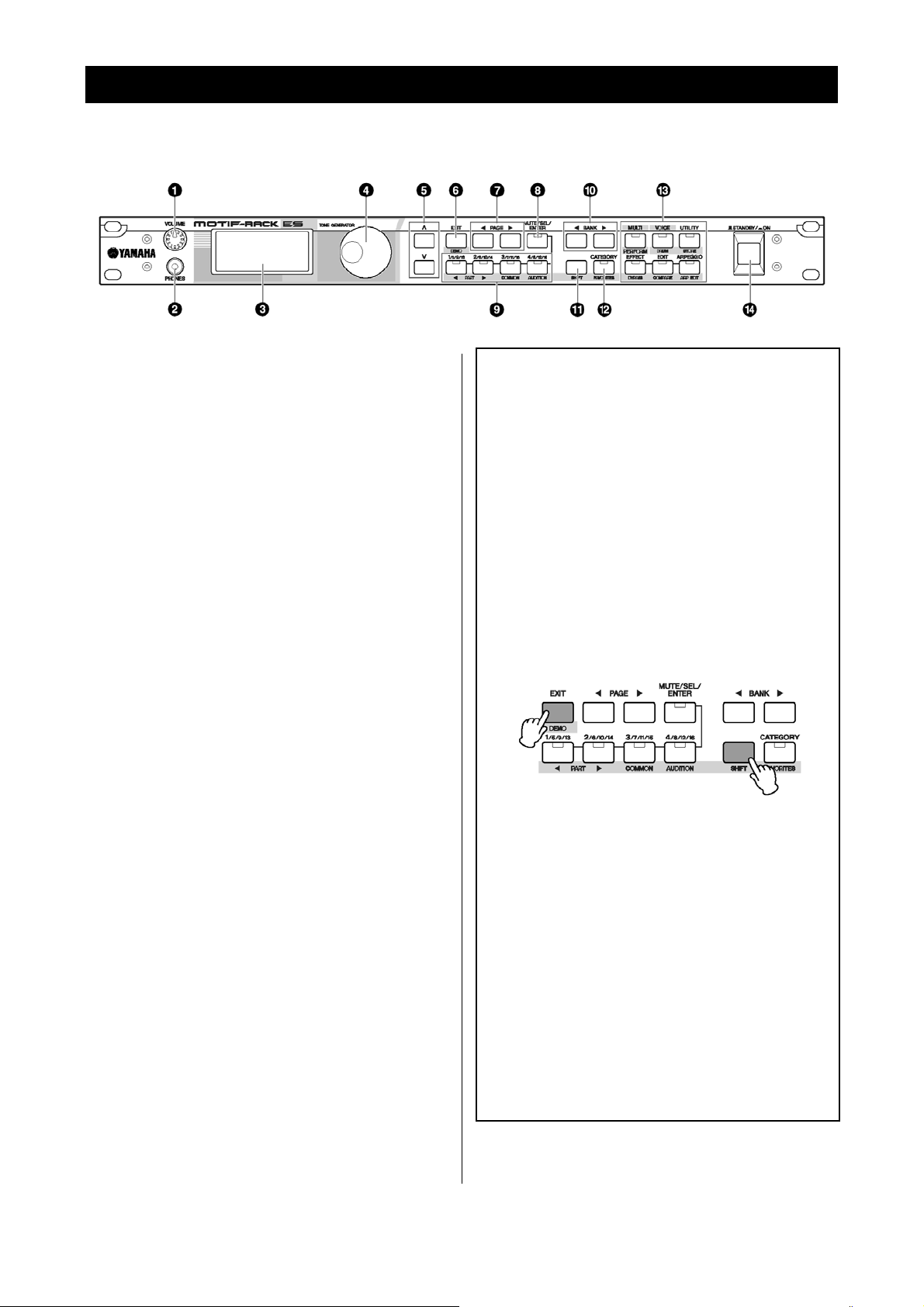
Painel Frontal
Controle e Conectores
1. Botão [VOLUME] (página 14)
2.
Conector PHONES (página 15)
3.
Visor LCD (Liquid Crystal Display)
O visor iluminado do MOTIF-RACK ES mostra os
parâmetros e valores referentes à operação ou modo que
está selecionado.
4. Dial de dados
Para editar (alterar o valor) do parâmetro que está
selecionado. Para aumentar o valor, gire o dial para a
ireita (sentido horário); para diminuir o valor, gire od
para a esquerda (s
selecionado um parâmetro com um valor muito amplo,
você pode alterar o valor com maior magnitude girando o
dial rapidamente.
5. Teclas do cursor [^][
As teclas do cursor movem o “cursor” na tela do visor,
destacando e selecionando os vários parâmetros.
entido anti-horário). Se estiver
v]
dial
6. Tecla [EXIT]
Os menus e telas são organizados conforme a estrutura
quica. Pressione esta tecla para sair da tela atual e
hierár
retornar ao nível anterior na hierarquia.
7. Teclas PAGE [<][>]
lecionar
outras páginas, quando houver.
8. Teclas [MUTE/SEL/ENTER]
e sePressione estas teclas para trocar a tela
(páginas 22,
26)
9. áginas 26, 33,
Teclas PART/ELEMENT (p
37, 39)
0. Teclas BANK [<][>] (página 23) 1
1. Tecla [SHIFT] (veja à direita)
1
12. Tecla [CATEGORY] (página 24)
13. Teclas MODE (página 21)
Pressione estas teclas para entrar em cada modo ou
para configurar vários parâmetros.
14. Chave [STANDBY/ON] (página 14)
Teclas com duas funções (usando a tecla
[SHIFT])
Algumas das teclas do painel possuem duas funções. A
primeira função está indicada acima da tecla, e a segunda e
indicada abaixo.
Use a tecla [SHIFT] (11) para selecionar a função secundária
— mantendo pressionado a tecla [SHIFT] e simultaneamente
pressionando a tecla relevante.
or exemplo, a tecla [EXIT] (6) possui duas funções: Exit P
e Demo (demonstração). Para selecionar a função Exit,
pressione a tecla [EXIT]. Para selecionar a função Demo,
mantenha pressionada a tecla [SHIFT] e pressione a tecla
[EXIT].
No decorrer deste manual, o nome secundário da tecla é usado
para descrever a função secundária. Por exemplo, uma
descrição da função Demo pode conter a frase, “mantenha
pressionada a tecla [SHIFT] e pressione a tecla [DEMO].”
stá
(sair)
1. Enquanto pressiona
a tecla [SH ] …
IFT
2. Pressione a tecla [DEMO].
[*** se a tecla
+ ]” indicam que deve r mantida pressionada
[SHIFT] e então pressionada a tecla relevante.
Neste manual, instruções do tipo “Pressione as teclas [SHIFT]
Teclas com duas funções
6 Tecla [EXIT] -> Tecla [DEMO]
Tecla [2/6/10/14] -> Tecla PART [>]
Tecla [3/7/11/15] -> Tecla [COMMON]
Tecla [4/8/12/16] -> Tecla [AUDITION]
2 Tecla [CATEGORY] -> Tecla [FAVORITES]
1
3 Tecla [MULTI] -> Tecla [LIBRARY]
1
Tecla [VOICE] -> Tecla [DRUM]
Tecla [UTILITY] -> Tecla [STORE]
Tecla [EFFECT] -> Tecla [BYPASS]
Tecla [EDIT] -> Tecla [COMPARE]
Tecla [ARPEGGIO] -> Tecla [ARP EDIT]
] 9 Tecla [1/5/9/13 -> Tecla PART [<]
11
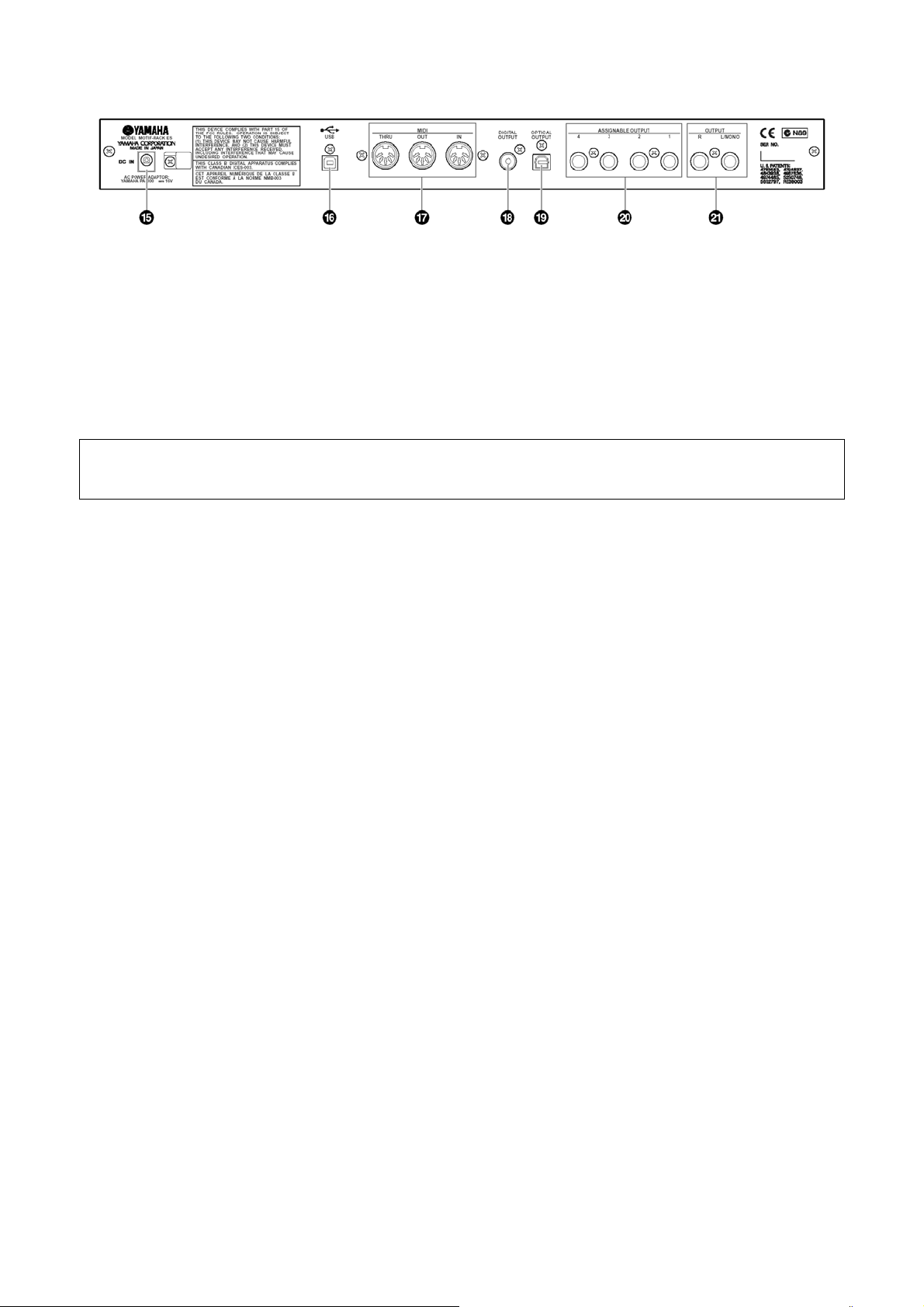
Painel Traseiro
15. Conector DC IN (página 14)
16. Conector USB (página 18)
17. Conectores MIDI IN/OUT/THRU (página 16)
8. Conector DIGITAL OUTPUT (página 16)
1
onector OPTICAL OUTPUT (página 16)
19. C
20. Conectores ASSIGNABLE OUTPUT 1-4 (página 15)
21. Conectores OUTPUT L/MONO & R (página 15)
USB
USB é a sigla de Universal Serial Bus. É uma interface serial para conectar um computador a dispositivos periféricos, e possibilita
conectar os dispositivos com o computador ligado (“hot swapping”).
12
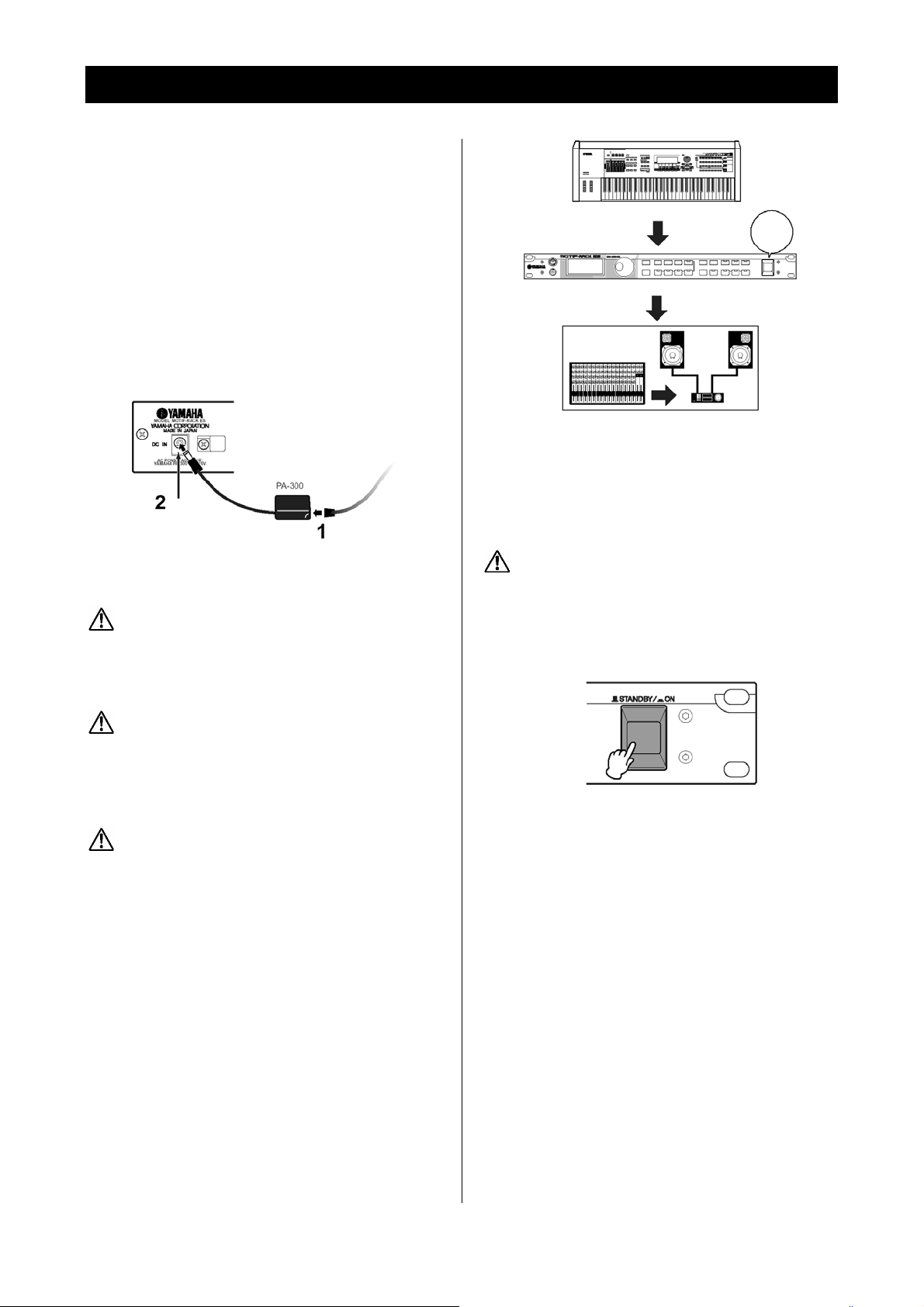
Começando
Fonte de alimentação
Antes de conectar a fonte de alimentação, certifique-se de
que a chave [STANDBY/ON] está na posição STANDBY
(Off).
1. Conecte uma extremidade do cabo de
alimentação à fonte PA-300.
2. Conecte o conector da fonte PA-300 à entrada DC
IN no painel traseiro do MOTIF-RACK ES.
3. Conecte o cabo de alimentação a uma tomada
apropriada de energia da rede elétrica.
painel traseiro
DC In cabo de
alimentação
NOTA: Siga este procedimento na ordem inversa para desconectar a
fonte de alimentação.
CUIDADO
Use somente a fonte de alimentação especificada (PA-300 ou
equivalente recomendado pela Yamaha). O uso de uma fonte de
alimentação errada poderá resultar em danos ao instrumento ou
uper-aquecimento. s
à rede elétrica
controlador MIDI (equipam. transmissor)
Ligar!
MOTIF ES (equipamento receptor MIDI)
Equipamentos de áudio
(primeiro mixer, depois amplifi cador)
Ligando / desligando o
OTIF-RACK ES
M
CUIDADO
Para proteger seus alto-falantes, antes de ligar ou desligar o
MO CK ES, diminua o volume no M OTIF-RACK ES e demais
TIF-RA
equi
pamentos conectados.
Pressione a chave [STANDBY/ON].
1.
CUIDADO
Certifique-se de que o MOTIF-RACK ES está em conformidade com
a voltagem da rede elétrica do local onde será usado (conforme
indicado no painel traseiro). Se o equipamento for conectado a uma
rede elétrica inadequada poderão ocorrer sérios danos aos
circuitos internos e até mesmo colocar em risco de choque
étrico! el
CUIDADO
Mesmo com a chave está na posição “STANDBY”, existe um níve
mínimo de corrente elétrica fluindo para o instrumento. Quando
não for usar o MOTIF-RACK ES por um período longo de tempo,
certifique-se dl e desconectar a fonte de alimentação da tomada da
de elétrica.
re
rocedimento para ligar P
Uma vez efetuadas as conexões necessárias (página 15)
entre seu MOTIF-RACK ES e outros dispositivos, certifique
se de que todos os ajustes de volume estão no mínimo, e
então ligue cada dispositivo na seguinte ordem: primeiro, os
controladores MIDI (transmissores), os receptores de MIDI,
e depois os equipamentos de áudio (mixers, amplificado
caixas, etc.). Isso assegura um fluxo suave do sinal do
primeiro
á
ao último dispositivo (primeiro MIDI, e depois
udio).
NOTA:
Para desligar os dispositivos, primeiro diminua o volume dos
equipame
inversa.
ntos de áudio, e em seguida desligue na seqüência
res,
Aparece a mensagem de abertura no visor. Logo após,
aparece a janela inicial.
NOTA
: Você pode configurar a janela inicial no parâmetro
“PowerOnMode” ([UTILITY] -> tela General).
NOTA: Se estiver difícil de enxergar o visor LCD, você poderá
ajustar o contraste. Para fazer isso, mantenha
pressionada a tecla [U
TILITY] e gire o dial.
2. Aumente o volume do sistema de som para um
nível razoável.
3. Gire o botão [VOLUME] no sentido horário para
-
ajustar o nível apropriado de volume.
4. Ao desligar o MOTIF-RACK ES, primeiro desligue
ou abaixe os volumes de todos os equipamentos
de áudio conectados.
13
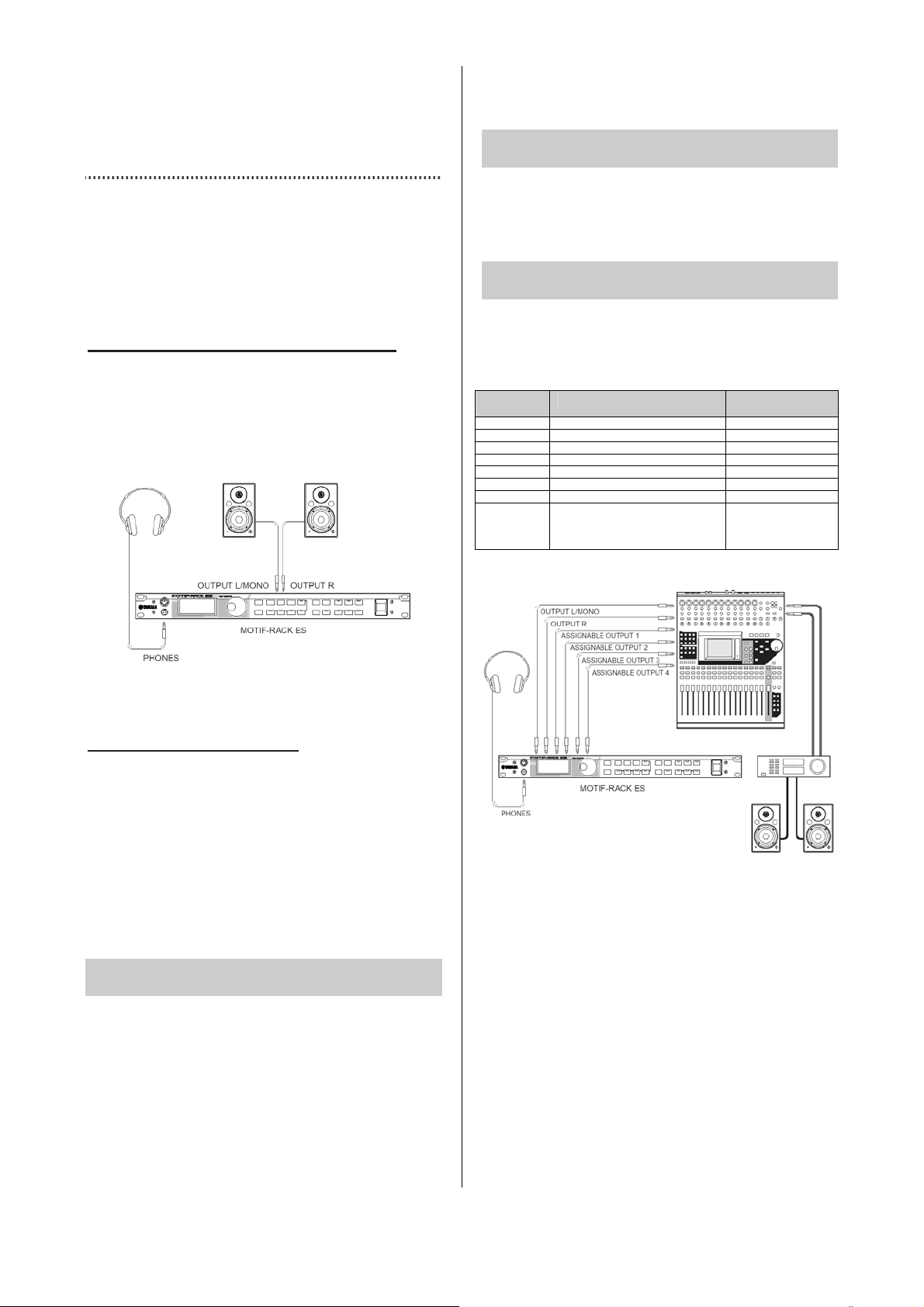
Conexões
Conectando ao equipamento
externo de áudio
Como o MOTIF-RACK ES não possui alto-falantes, você
precisará de um sistema externo de áudio ou fones de
ouvido estéreo para monitorar apropriadamente o som.
Existem vários métodos para se conectar um equipamento
externo de áudio, conforme descrito nas ilustrações a
seguir. As ilustrações abaixo mostram vários exemplos de
conexão; use o que mais se pareça com o seu sistema.
Conectando a caixas amplificadas
Um par de caixas amplificadas pode reproduzir com
precisão os sons ricos do instrumento com seus próprios
ajustes de pan e efeitos.
Conecte suas caixas amplificadas às saídas OUTPUT
L/MONO e R do painel traseiro.
caixas amplificadas
fone de ouvido esquerda direita
NOTA: Quando usar somente uma caixa amplificada, conecte-a à
saída OUTPUT L/MONO do painel traseiro.
Conectando a um mixer
Além das conexões de saída OUTPUT (L/MONO e R), o
MOTIF-RACK ES possui as conexões de saída
ASSIGNABLE OUTPUT 1-4. Conecte estas saídas a um
mixer para controlar separadamente os sinais de
instrumentos de bateria ou partes (Performance e Multi).
Para detalhes sobre como configurar os endereçamentos
de partes e saídas, consulte a tabela abaixo.
Separando sons de instrumentos de bateria
Configure isto no parâmetro “OutputSel” (conforme
selecionado abaixo) como um dado do Voice de bateria
(Drum Voice).
[SHIFT] + [DRUM] -> selecione o Voice de bateria (Drum Voice) ->
[EDIT] -> selecione a nota com [SHIFT] + PART [<][>]-> tela OSC ->
“OutputSel”
Esta configuração está disponível para partes cujo
parâmetro “OutputSel” tenha sido configurado como “drum.”
NOTA: O parâmetro “OutputSel” está disponível somente quando o
parâmetro “InsEFOut” está configurado como “thru” na tela
OSC.
Separando sons das partes de uma Performance
Configure isto no parâmetro “OutSel” (conforme
selecionado abaixo).
[SHIFT] + [PERFORM] -> selecione Performance -> [EDIT] (modo de
edição de Performance) -> [MUTE/SEL/ENTER] (a luz apaga) ->
selecione a Parte -> tela Output -> “OutSel”
Separando os sons de partes de um Multi
Configure isto no parâmetro “OutSel” (conforme
selecionado abaixo).
[MULTI] (a luz acende em verde) -> selecione Multi -> [EDIT] ->
[MUTE/SEL/ENTER] (a luz apaga) -> selecione a Parte ->
tela Output -> “OutSel”
As configurações a seguir podem ser efetuadas a partir das
páginas de parâmetros listadas acima.
Indicação
no visor
L&R OUTPUT L e R estéreo
as12 ASSIGNABLE OUTPUT 1 e 2 estéreo (1: L, 2: R)
as34 ASSIGNABLE OUTPUT 3 e 4 estéreo (3: L, 4: R)
as1 ASSIGNABLE OUTPUT 1 mono
as2 ASSIGNABLE OUTPUT 2 mono
as3 ASSIGNABLE OUTPUT 3 mono
as4 ASSIGNABLE OUTPUT 4 mono
drum
(somente
Voice de
bateria)
mixer
one de
f
ido
ouv
amplificador
esquerda direita
sticas
caixas acú
Conexões de saída
A conexão configurada no
parâmetro “OutputSel” do tópico
“Separando sons de instrumentos
de bateria”, acima.
OTA: Sobre as conexões principais de saída e as conexões de saída
N
endereçáveis
• Conectando um fone de ouvido não afeta a saída de áudio
das conexões OUTPUT (L/MONO e R). Você pode monitorar
os mesmos sons pelas saídas de fone e OUTPUT.
• Quaisquer partes ou instrumentos de bateria endereçados às
conexões ASSIGNABLE OUTPUT não serão enviadas às
conexões OUTPUT L/MONO e R ou PHONES.
• Os efeitos de sistema (Reverb, Chorus), a EQ mestre, e o
efeito mestre não são aplicados ao som que sai através das
conexões ASSIGNABLE OUTPUT (só são aplicadas as EQ
das partes e os efeitos de inserção).
• As saídas pelas conexões ASSIGNABLE OUTPUT não são
afetadas pelo botão de [VOLUME].
• No modo Voice, o Voice normal não é enviado pelas
conexões ASSIGNABLE OUTPUT.
depende do valor de
“OutputSel”
Estéreo/Mono
saídas
estéreo
14
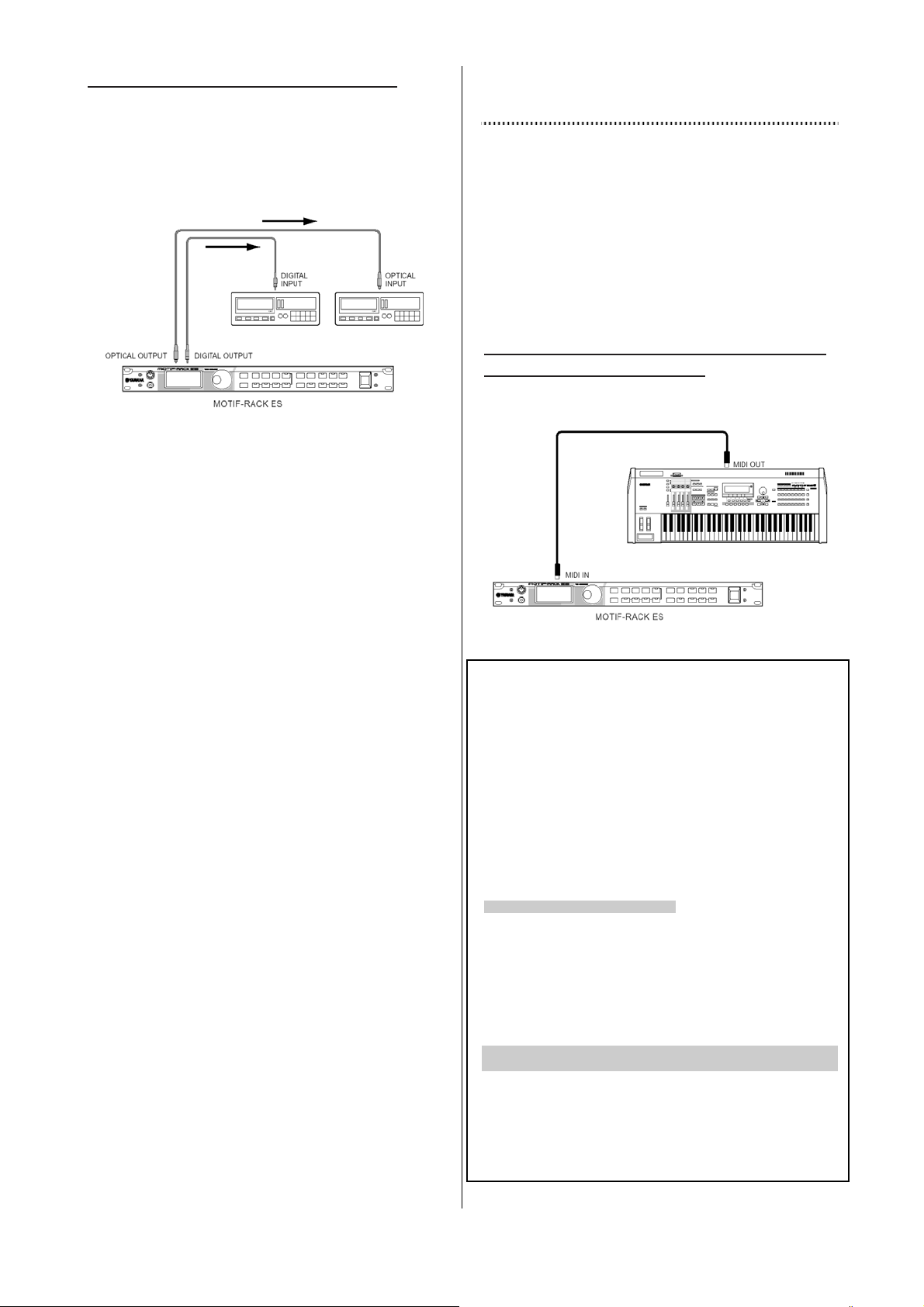
Conectando um dispositivo digital
O som que sai pela saída analógica OUTPUT também
pode ser enviado pelas saídas digitais OPTICAL OUTPUT
e DIGITAL OUTPUT. Usando essas conexões digitais,
você pode gravar a execução do seu sintetizador em uma
mídia externa (ex: gravador de MD) com um som de
excepcional alta qualidade, e livre de ruído.
NOTA: O som nas saídas DIGITAL OUTPUT ou OPTICAL OUTPUT
não é afetada pelo botão [VOLUME].
gravando
cabo
cabo óptico
gravando coaxial
gravador DAT ou gravador de CD
Conectando um equipamento
MIDI externo
Com um cabo padrão MIDI (não incluso), você pode
conectar um dispositivo MIDI externo, e controlá-lo a partir
do MOTIF RACK ES. Da mesma forma, você pode usar um
dispositivo MIDI externo (como um teclado ou
seqüenciador) para controlar os sons do MOTIF-RACK ES.
Abaixo estão vários exemplos diferentes de conexão MIDI;
use o que mais se pareça com o seu sistema.
NOTA: Ao conectar conforme as instruções abaixo, configure o
parâmetro “MIDI IN/OUT” ([UTILITY] -> tela MIDI) para “MIDI.”
NOTA: Para detalhes sobre MIDI, consulte o tópico “Sobre o MIDI” na
página 93.
Controlando a partir de um teclado ou
sintetizador MIDI externo
Use um teclado externo para selecionar e tocar
remotamente os Voices do MOTIF-RACK ES.
ado ou sintetizador MIDI externo
tecl
x: Motif ES)
(e
Canal de transmissão e canal de recepção de
MIDI
Certifique-se de adequar o canal de transmissão de MIDI do
instrumento externo ao canal de recepção de MIDI do MOTIF
ACK ES.
R
Para detalhes sobre como configurar o canal de transmissão de
MIDI do instrumento externo, consulte o respectivo man
ara detalhes sobre como configurar o canal de recepção de
P
MIDI do MOTIF-RACK ES, verifique os itens a seguir.
Nos modos Voice/Performance (usando o MOTIF RACK
ES como um gerador de ton
7)
5
s com um só timbre; página
Verifique o canal básico de recepção com a seguinte operação.
[UTILITY] -> tela MIDI -> “BasicRcvCh”
Se necessário, altere este parâmetro para o mesmo número do
canal de transmissão de MIDI do instrumento externo.
No modo Multi (usando o MOTIF-RACK ES como um
gerador de tons multitimbral; página 57)
Verifique o canal de recepção de MIDI de cada parte do Multi
sando ração.
a seguinte opeu
[MULTI] -> [EDIT] -> [MUTE/SEL/ENTER] (a luz apaga) -> selecione a
Parte -> tela Voice -> “RcvCh”
Alterar a configuração das partes desejadas para adequar aos
canais de transmissão de MIDI do instrumento externo. Favor
observar que todas as partes cujos canais de recepção de MIDI
sejam iguais aos canais de transmissão de MIDI do instrumento
externo soarão a partir da execução no teclado.
NOTA: Para detalhes sobre as funções do gerador de tons interno,
veja página 51.
ual.
15
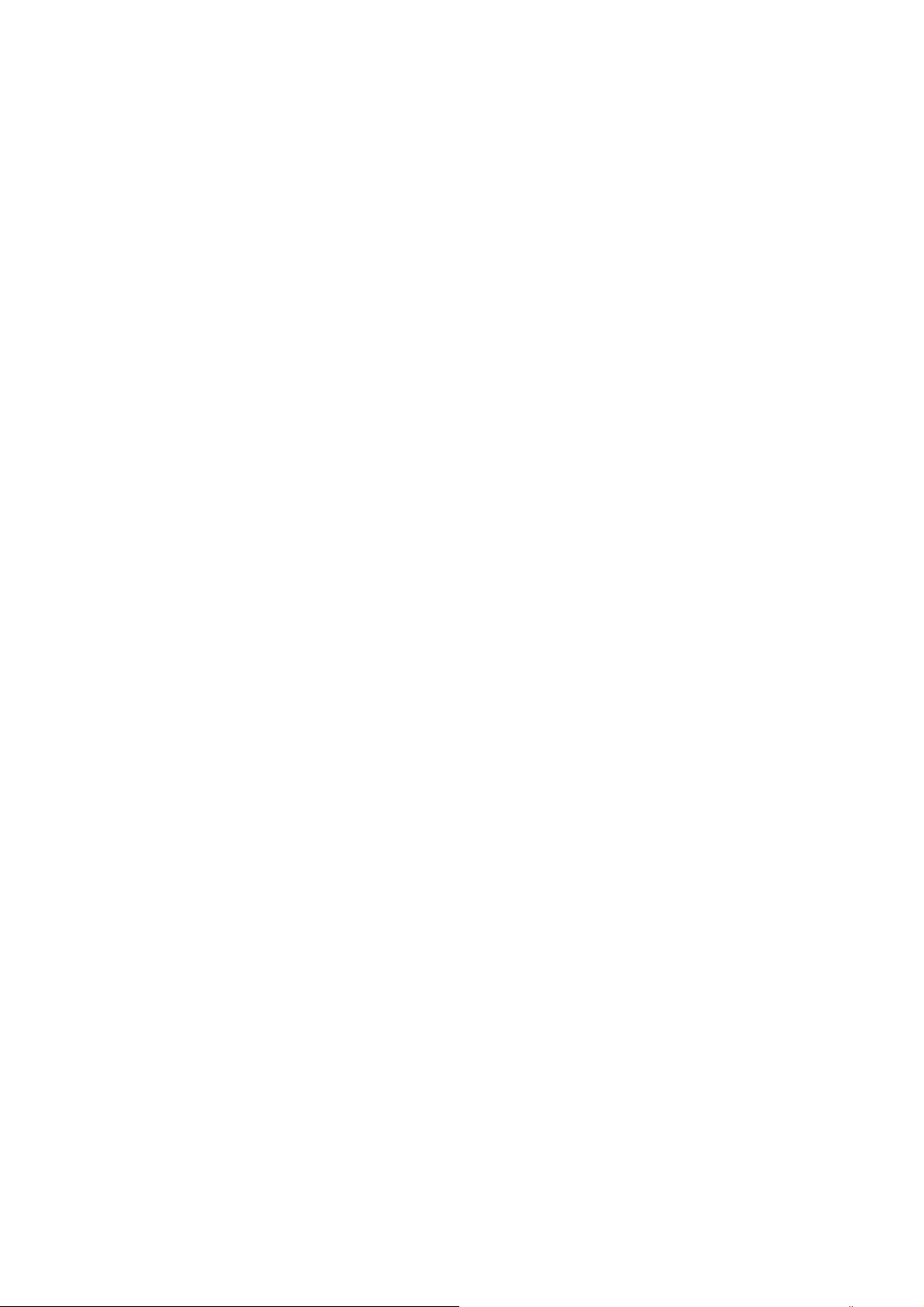
16
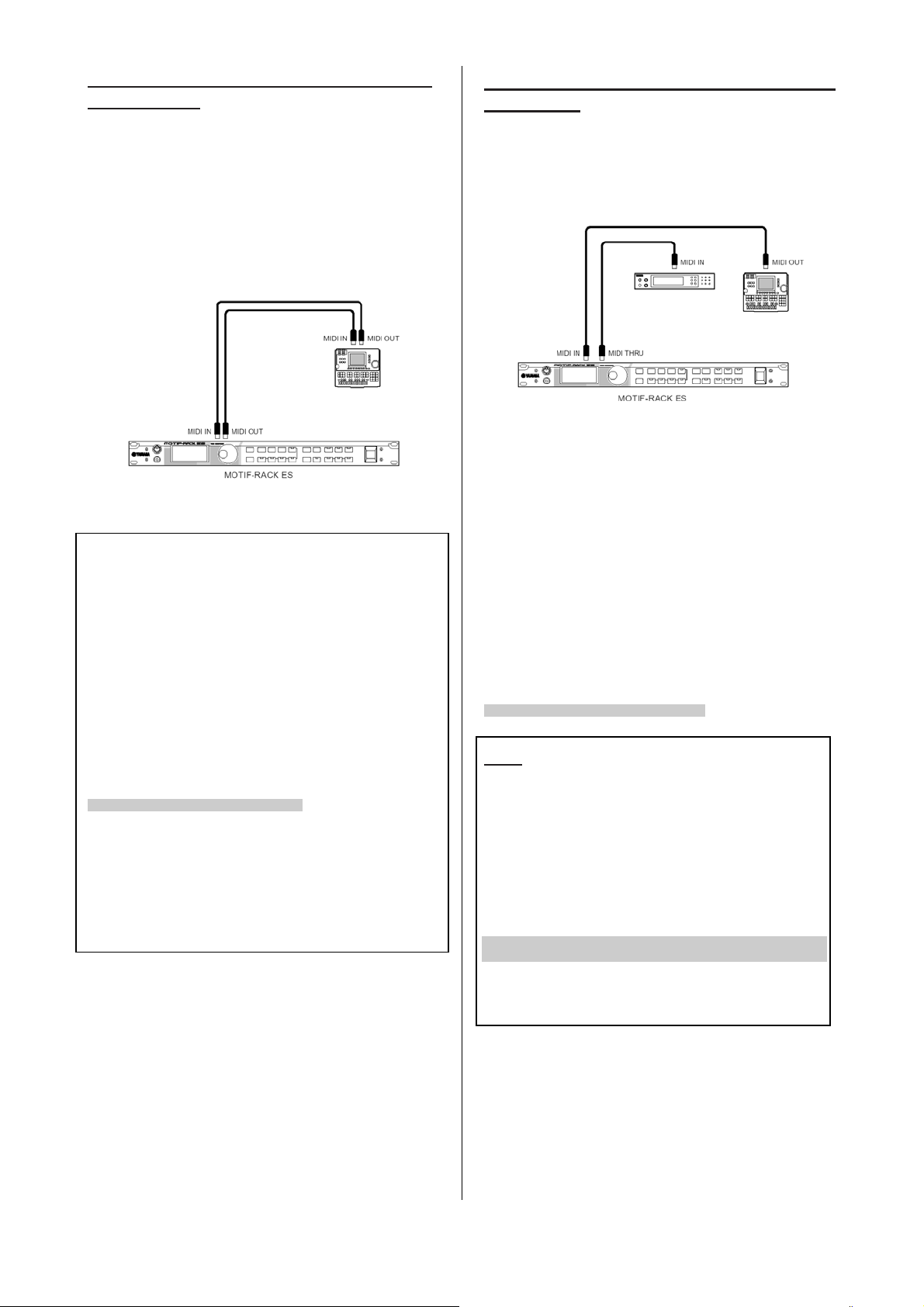
Reprodução usando um seqüenciador
MIDI externo
Neste caso, certifique-se de que o MOTIF-RACK ES está
configurado para o modo Multi. Se o instrumento estiver
configurado para o modo Voice ou o modo Performance no
qual mensagens de MIDI de vários canais não são
reconhecidas, os dados da seqüência externa (contendo
dados de vários canais) não serão exec
propriadamente no MOTIF-RACK ES.
a
Além disso, quando usar a função de a
poderá ser necessário efetuar algumas
sincronização MIDI (veja abaixo).
utados
rpejo (página 42),
configurações de
Controlando outro instrume
MIDI THRU
e você possui mais sintetizadores e geradores de tonsS
q
ue portas MIDI, poderá usar o conector MIDI THRU para
onectar e controlar dispositivos adicionais. Aqui, os dados
c
nto MIDI via
do
de execução de um seqüenciador MIDI externo são
ansmitidos pelo conector MIDI THRU.
tr
gerador de tons
seqüenciador MIDI
(série QY/QX, RM1x, RS700)
Controlando o gerador de tons do MOTIFRACK ES a partir de um seqüenciador MIDI,
como a série QX/QY, RM1x, RS7000
Sincronizando com um instrumento MIDI
o (“mestre” e “escravo”)
extern
Ao usar
vários dispositivos MIDI, o ajuste de andamento dos
dispositivos deve ser sincronizado por um sinal de tempo. O
i
disposit vo configurado para o sinal interno de tempo serve
como referência para todos os dispositivos conectados, e é
designado como instrumento “mestre”.
s instrumentos conectados que estiverem configurados para
O
nal de tempo externo são designados como “escravos”.
si
Ao usar dados de seqüenciador MIDI ex
função de arpejo do MOTIF-RACK ES, certifique-se de que
configurou o parâmetro de sincronização MIDI no modo de
utilidades (Utility) de maneira que seja usado o sinal de t
externo (conforme mostrado abaixo).
[UTILITY] -> tela MIDI -> MIDI Sync = MIDI
Além disso, certifique-se de que o seqüenciador MIDI externo
está configurado como “mestre” (ou sincronismo interno).
NOTA: Alguns seqüenciadores podem não transmitir o sinal tempo
(MIDI Clock) para o dispositivo externo quando a execução
está parada. Quando “MIDI Sync” está configurado
“MIDI”,
a função de arpejo estará disponível somente quando o
MOTIF-RACK ES receber os sinais de tempo do instrumento
“mestre”.
terno para disparar a
empo
como
Neste caso, certifique-se de que o MOTIF-RACK ES está
configurado no modo Multi. Se o instrumento estiver
configurado para o modo Voice ou modo Performance nos
quais as mensagens de MIDI de vários canais não são
reconhecidas, os dados do seqüenciador ex
ados de vários canais) não serão executados
d
apropriadamente no MOTIF-RACK ES. Da mesma
terno (contendo
forma,
certifique-se de que configurou o gerador de tons MIDI
onectado ao conector MIDI THRU) para o modo
(c
multitimbral.
Além d
isso, você pode ter que efetuar algumas
configurações de sincronização MIDI (veja abaix
dicionalmente, precisará configurar os parâmetros
A
lativos à sincronização MIDI (de forma que o MOTIF-
re
ACK ES siga o sinal de tempo externo) a partir da tela
R
baixo.
a
o).
[UTILITY] -> tela MIDI -> “MIDI Sync” = MIDI
: Separando os sons do MOTIF RACK ES
ICA
D
e do gerador de tons externo pelo canal
de MIDI
este exemplo de conexão mostrado acima, você pode
N
eparar as pistas de execução entre o MOTIF-RACK ES e
s
utro instrumento conectado a MIDI THRU e fazê-los
o
xecutar partes diferentes.
e
or exemplo, no MOTIF-RACK ES enderece as partes do
P
ulti para os canais de recepção MIDI 1 a 9 com a operação
M
baixo, e desative (“off”) as demais partes (que não devem
a
oar).
s
[MULTI] -> [EDIT] -> [MUTE/SEL/ENTER](a luz apaga) ->
Selecione a Parte -> tela Voice -> “RcvCh”
o gerador de tons MIDI conectado, enderece as partes que
N
evem soar aos canais de recepção de MIDI 10 a 16, e
d
esative as demais partes (que não devem soar).
d
17
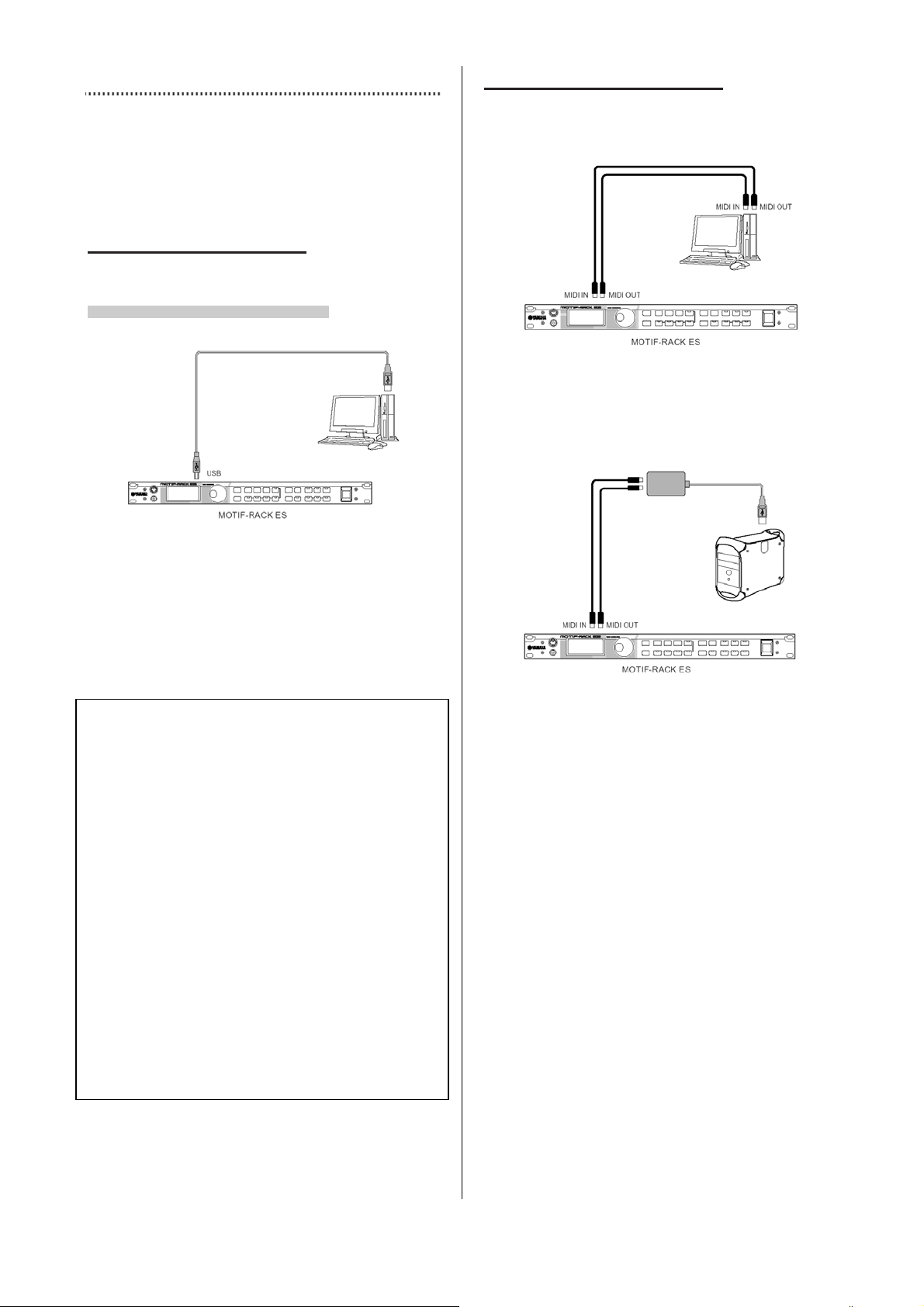
Conectando a um computador
Conectando este instrumento a um computador via MIDI
abre um mundo inteiro de possibilidades musicais — tais
como usar um software seqüenciador para gravar e
executar composições com os sons do MOTIF RACK ES
ou usar o software Voice Editor (incluso) para criar e
seus próprios timbres personalizad
os.
Usando o conector USB
uando conectar por este método, certifique-se de que
Q
onfigurou o parâmetro a seguir para “USB.”
c
[UTILITY] -> tela MIDI -> “MIDI IN/OUT” = “USB”
cabo USB
computador com interface U
OTA: Ao conectar a um computador (Win dows/Macintosh) via USB,
N
certifique-se de que o driver USB-MIDI está instalado no
computador assim como o software desejado (seqüenciador,
Voice Editor, etc.). Para detalhes, consulte o guia de in
à parte.
N
OTA: Os dados de áudio não podem ser transmitidos ou recebidos
via USB no MOTIF-RACK ES.
anais de MIDI e po
C
nquanto um cabo MIDI pode transferir mensagens de MIDI
E
rtas MIDI
em até 16 canais simultaneamente, um cabo USB pode
transferir mensagens de MIDI em mais de 16 canais
simultaneamente.
Os dados de MIDI são endereçados a um dos 16 canais, e este
sintetizador é capaz de executar simultaneamente 16 partes
separadas, através dos 16 canais de MIDI. Entretanto, o limite
dos 16 canais pode ser superado usando “portas” MIDI
separadas, cada uma suportando 16 canais Um cabo USB
pode manipular dados de MIDI em até 8 portas, possibilitando o
uso de até 128 canais (8 portas x 16 canais) em seu
computador.
Instalando uma placa Plug-in do tipo Multi-part e uma placa
Plug-in do tipo Single-part no MOTIF-RACK ES, você pode
usar um máximo de 33 partes via USB.
NOTA: Este sintetizador pode reconhecer e usar até 3 portas ao
mesmo tempo (página 58).
NOTA: Ao usar a conexão USB, certifique-se de que a porta de
transmissão MIDI e a porta de recepção MIDI, assim como o
canal de transmissão de MIDI e o canal de recepção de MIDI,
estão compatíveis.
editar
SB
stalação
Usando uma interface MIDI
Usando a interface de MIDI do computador
Usando uma interface de MIDI externa
NOTA: Favor usar a interface de MIDI apropriada para seu
OTA: Se você estiver usando um computador que possui interface
N
cabos MIDI inter
porta serial
ou
porta USB
computador
computador.
USB, certifique-se de conectar o computador e este
sintetizador via USB (a taxa de transferência de dados é mais
rápida do que o MIDI e você poderá ter acesso a várias portas
de MIDI).
cabos MIDI
computad
or com interface MIDI
face de MIDI
18
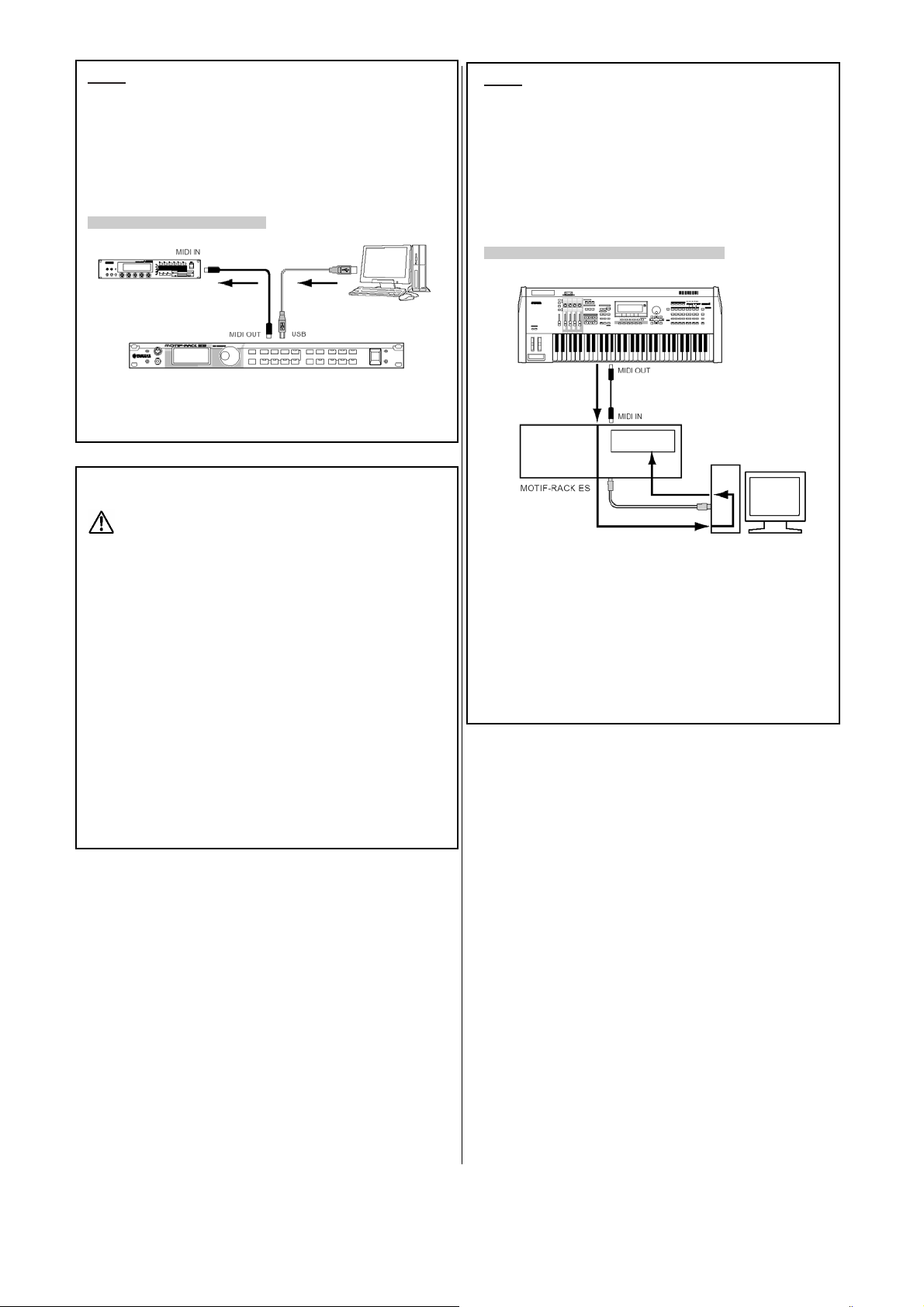
DICA: Sobre a configuração da porta
Thru
s portas MIDI podem ser usadas para dividir a eA
vários sintetizadores, e também para expandir a capacidade de
canais de MIDI além dos 16 canais.
No exemplo mostrado abaixo, um sintetizador separado
conectado ao MOTIF-RACK ES é controlado por dados MIDI
através da porta 5, conforme configurado no parâmetro
“ThruPort” pela seguinte operação.
[UTILITY] -> tela MIDI -> “ThruPort”
cabo MIDI cabo USB
Somente os dados MIDI da
porta 5 serão transmitidos
através do MOTIF-RACK ES
para este gerador de tons.
xecução entre
Os dados MI
via USB por todas as portas.
DI são enviados
DICA: Usan
do o computador junto com um
teclad
o MIDI externo
Se você estiver usando o computador com
para controlar o MOTIF RACK ES, poderá
MIDI externo para gravar notas e outros dados (e até mesm
executar dados gravados). Use as configurações sugeridas
um seqüenciador
conectar um teclado
o
abaixo como referência; as instruções específicas podem ser
diferentes, dependendo do seu computador e do software que
estiver sendo usado. Além disso, configure o parâmetro “MIDI
IN/OUT” para “USB” usando a se
guinte operação:
[UTILITY] -> tela MIDI -> “MIDI IN/OUT” = “USB”
teclado ou sintetizador MIDI externo
Somente os dados MIDI das portas 1, 2 e 3 são reconhecidos.
Para detalhes sobre a relação entre as portas MIDI e o bloco
gerador de tons, veja a página 58.
Precauções ao usar o conector USB
CUIDADO
Ao conectar o computador ao conector USB TO HOST, certifique-se
de que observou os pontos abaixo. Se isso não for
computador poderá travar ou desligar, assim co
a deterioração ou perda de dados. Se o comput
instrumento travarem, desligue o instrumento ou reinicie o
computador.
feito o
mo poderá ocorrer
ador ou o
• Antes de conectar o computador ao conector USB, desative
qualquer modo de economia de energia do computador (ex:
“hibernar”, “sistema em espera”, etc).
• Antes de ligar o instrumento, conecte o computador ao conector
USB.
• Execute o procedimento abaixo antes de ligar/desligar o
instrumento ou cone
- Feche (encerre) todos os aplicativos.
- Certifique-se de que não há dados sendo transmitidos pelo
instrumento.
• Enquanto
você dev
estas o instrumento novamente, ou
reconectar
o dispositivo USB estiver conectado ao instrumento,
erá aguardar 3 segundos ou mais antes de executar
perações: Religar o
o cabo USB.
ctar/desconectar o cabo USB.
Gerador
de Tons
cabo USB
NOTA: Quando usa o conector USB (“MIDI IN/OUT” configurado para
“USB”), o MOTIF-RACK ES também recebe e retransmite
quaisquer dados recebidos através do conector MIDI IN, e
então os dados serão enviados pela porta USB 1.
computador com
software aplicativo
“Echo back” ati
vado
MIDI “Echo” é uma função nos seqüenciadores qu
o “ecoa” (enqualquer dado recebido por MIDI IN e
stá) através de MIDI OUT. Em algunse
softwares, esta função
e toma
via como
também é chamada de “MIDI Thru”. Consulte o manual do seu
software para as instruções específicas.
19
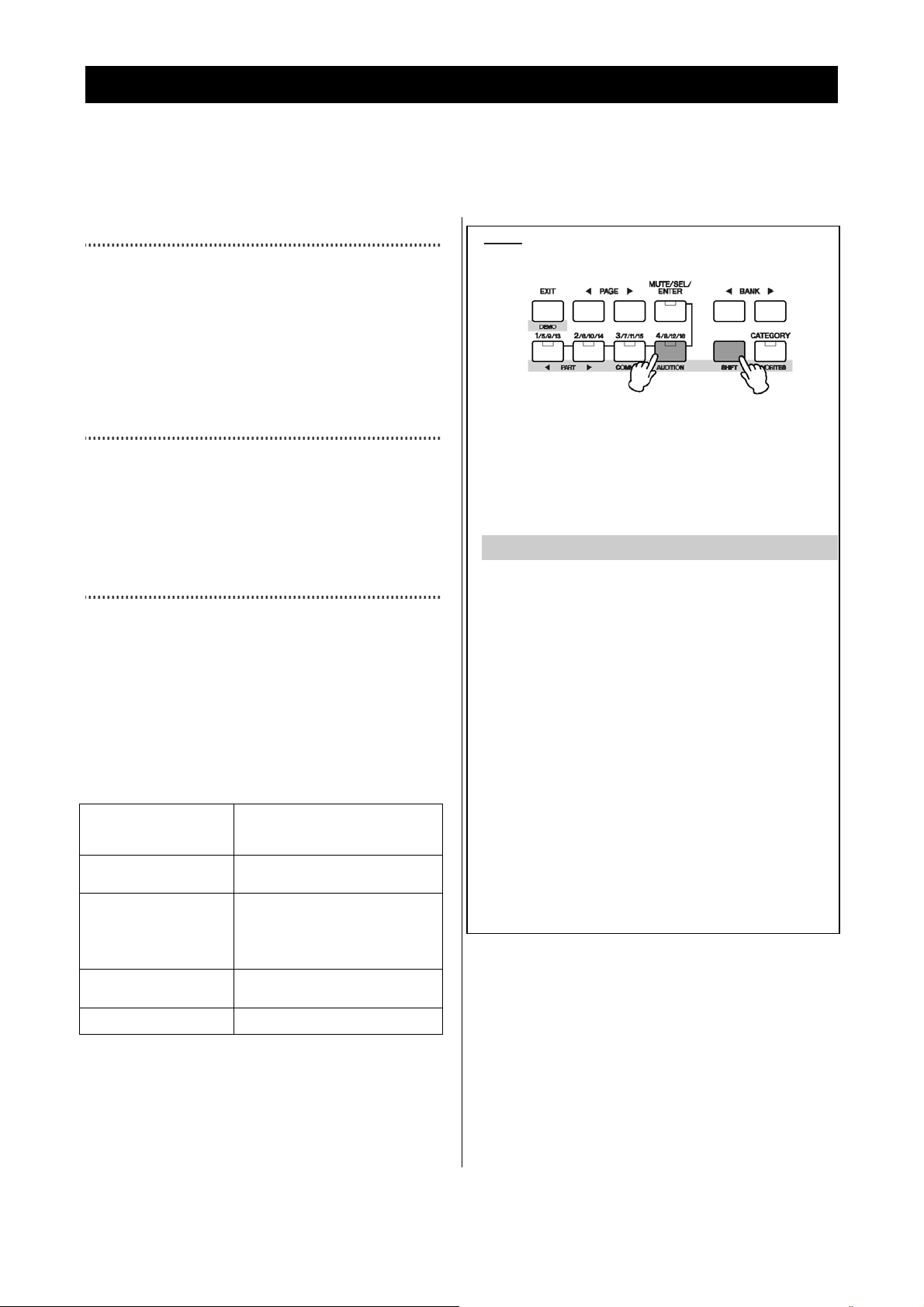
Guia Rápido
Modos do MOTIF-RACK ES e operação básica
esta seção, veremos as convenções das operaçõ
N es fundamentais do MOTIF-RACK ES. Aqui você aprenderá o básico –
omo selecionar modos e chamar várias funções. Você pode tocar o MOTIF-RACK ES nos três modos abaixo. Você pode
c
elecionar o modo desejado, para atender a um determinado estilo de execução, gênero musical ou ambiente de produção.
s
Modo Voic
O modo Voice permite a v
Voices (timbres entos) dinâmicos e autêntico
Apenas um Voice pode ser tocado de cada vez. Use este
modo quando q r apenas uma só parte.
Existem três tipos de Vo es:
• Normal s; sons de ins
• Bateria (Drum V
(Normal Voice trumentos)
in (Plug-in Voices
Modo Pe a
O modo Performance per
/ou endereça
ocê pode criar sons ricos e compostos ou tocar duas
V
artes diferentes simultaneamente – por exemplo, piano e
p
baixo. Este modo é útil para execução solo.
e (página 23)
de instrum s.
uiser toca
ocê tocar uma ampla gama de
ic
oices;
sons de percussão)
cional) • Plug- ; sons de placa op
rform nce (página 30)
obrepondo
ndo timbre teclado.
mite a você tocar uma
vários timbres (Voices)
s diferentes a regiões doe
juntos, Performance s
Modo Multi (página 36)
O modo Multi permite a você configurar o MOTIF-RACK ES
omo um gerador de tons multitimbral para uso com
c
software de computador ou seqüenciadores externos. Você
pode tocar vários timbres (até 33 partes) simultaneamente.
Endereçando timbres (Voices) diferentes para cada pista de
um arquivo de música do seu seqüenciador, você pode
xecutar arranjos complexos de uma banda somente com o
e
MOTIF-RACK ES.
Além d
isso, o MOTIF-RACK ES oferece as seguintes
unçõe
s: f
Arpejo
ágina 42) (p
Conjunto de controle
(página 45)
T
arefas
(página 47)
Armazenamento
(página 49)
Utilidades
(página 89)
Esta função permite a você disparar
padrões de ritmo, riffs e frases usando
o Voice atual, simplesmente tocando
notas no teclado.
Esta função permite a você controlar
as várias funções do MOTIF-RACK ES
com um controlador MIDI externo.
Esta função permite a você restaurar
as configurações originais de fábrica
do MOTIF-RACK ES (Factory Set),
copiar dados, inicializar dados, e salvar
dados em um dispositivo externo (Bulk
Dump).
Esta função permite a você salvar os
Voices editados e vários ajustes do
MOTIF-RACK ES.
Esta função permite a você configurar
o sistema geral do MOTIF-RACK ES.
DICA: Função Audition
1) Enquanto pressiona
a tecla [SHIFT] …
2) Pressione a tecla [AUDITION].
Esta função conveniente permite
audição executada com o Voi
função, pressione simultanea
[AUDITION]. Certifique-se de que mantém pressionadas as
duas teclas para c
ontinuar a tocar a frase.
a você ouvir uma frase de
ce selecionado. Para usar esta
mente a tecla [SHIFT] e a tecla
Editando uma frase de audição
[VOICE]/[SHIFT]+[DRUM] -> selecione o Voice -> [EDIT] ->
[SHIFT]+[COMMON] -> selecione a tela General com PAGE [<][>]
O tipo de frase e
edição de Voice. Existem dois parâmetros relacionad
de audição na tela “General” no modo de edição comum do
Voice (página 65).
A.PhraseNo. (número da frase de audição)
Seleciona o tipo de frase de audição.
A.
PhrNtSft (transposição de nota na frase de audição)
Determina o ajuste de afinação da frase de audição, em
semitons.
A.PhrVelSft (ajuste de intensidade na frase de audição)
Seleciona a intensidade (key velocity) da frase de audição.
NOTA: A frase de audição pode ser transmitida via MIDI. O canal de
transmissão da frase de audição também pode ser alterado
(página 90).
NOTA: Dependendo da frase de audição, a característica do som pod
ser també
NOTA: Quando é usado um arpejo como frase de audição, o som
reproduzido pode ser diferente entre os modos Voice e Multi.
a afinação podem ser alterados no modo de
os à frase
m ajustada usando as mensagens de controle MIDI.
e
20
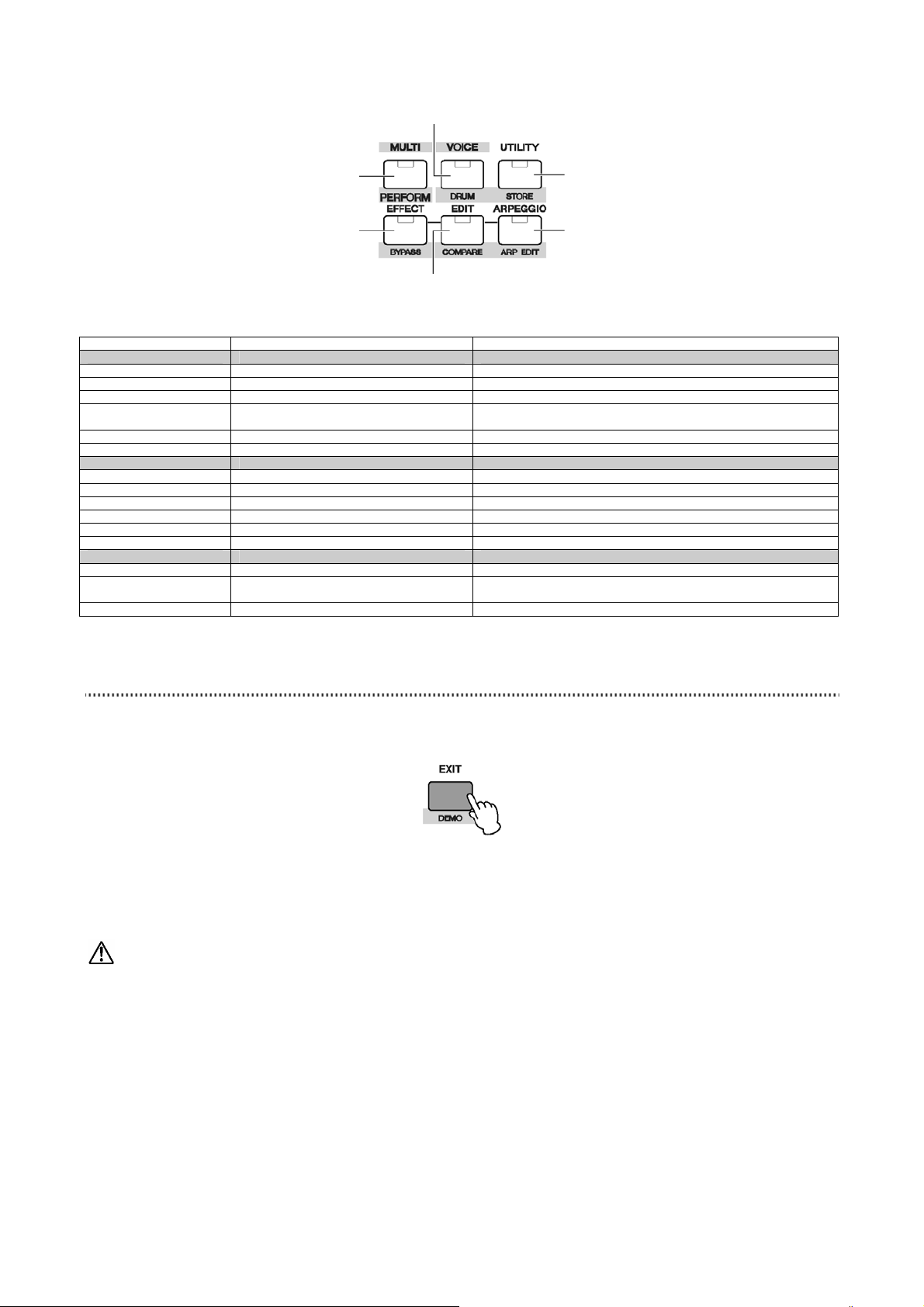
As funções de cada modo e como entrar em cada uma são as seguintes:
tecla [VOICE] / tecla [DRUM]
tecla [MULTI] / tecla [PERFORM]
tecla [EFFECT] / tecla [BYPASS]
Modo Função Selecionando um modo
Voice / Performance
Execução Tocar um Voice / Performance [VOICE]/[SHIFT]+[DRUM]/[SHIFT]+[PERFORM]
Edição Editar / criar um Voice / Performance [VOICE]/[SHIFT]+[DRUM]/[SHIFT]+[PERFORM] ]->[EDIT]
Edição de efeito Editar as configurações de efeito [VOICE]/[SHIFT]+[DRUM]/[SHIFT]+[PERFORM] ]->[EFFECT]
Edição de arpejo Editar as configurações de arpejo [VOICE]/[SHIFT]+[DRUM]/[SHIFT]+[PERFORM] ]->[SHIFT]+[ARP
Armazenamento Salvar um Voice / Performance [VOICE]/[SHIFT]+[DRUM]/[SHIFT]+[PERFORM] ]->[SHIFT]+[STORE]
Utilidades (só mo . [VOICE]/[SHIFT]+[DRUM] ]->[UTILITY] do Voice) Editar configurações de equalização, etc
Multi
Execução Tocar um Multi [MULTI]
Edição de mixage Editar as configurações de mixagem [MULTI]-> [MULTI] m
Edição Editar / criar um Multi [MULTI] -> [EDIT]
Edição de efeito Editar as configurações de efeito [MULTI] -> [EFFECT]
Edição de arpejo Editar as configurações de arpejo [MULT [SHIFT]+[ARP EDIT] I] ->
Armazenamento Salvar um Multi [MULTI] -> [SHIFT]+[STORE]
Outras funções
Utilidades Efetuar configurações globais [UTILITY] -> seleciona cada tela
Tarefa Executar várias funções, como restauração de [UTILITY] -> seleciona tela Job
parâmetros de fábrica, inicializar, copiar, etc.
Corte de efeito Ativar ou desativar o efeito [SHIFT]+[BYPASS]
tecla [EDIT] / tecla [COMPARE]
EDIT]
tecla [UTILITY] / tecla [STORE
tecla [ARPEGGIO] / t
ecla [ARP EDIT]
]
Como sair da tela atual
Se você quiser retornar de uma tela para a tela anterior, pressione a tecla [EXIT].
Você pode reto ecução de Voice, Performance, e Multi)
pressionando a
rnar para qualquer modo básico previamente selecionado (ex
tecla [EXIT] várias vezes.
NOTA: Os parâmetros estão divididos em dois grupos básicos: (1) funções relacionadas a cada Voice, Performance e Multi, e (2) funções relacionadas
a todos os timbres (Voices), Performances e Multis. As primeiras são configuradas nos modos de edição de Voice / Performance / Multi, e as
demais no modo de utilidades (Utility).
As configurações dos parâmetros nos modos Voice / Performance / Multi podem ser salvas na memória do usuário (User Memory) usando a
função de armazenamento (Store; página 49).
CUIDADO
Quando você sai da função de utilidades (Utility) ou da categoria de favoritos (Favorite Category), o parâmetro que você alterou na tela é
memorizado automaticamente. Nunca tente desligar o equipamento enquanto estiver sendo mostrada a mensagem “Executing...” ou “Please
keep power on”. Se você desligar sem sair da função Utility, suas alterações serão perdidas.
21
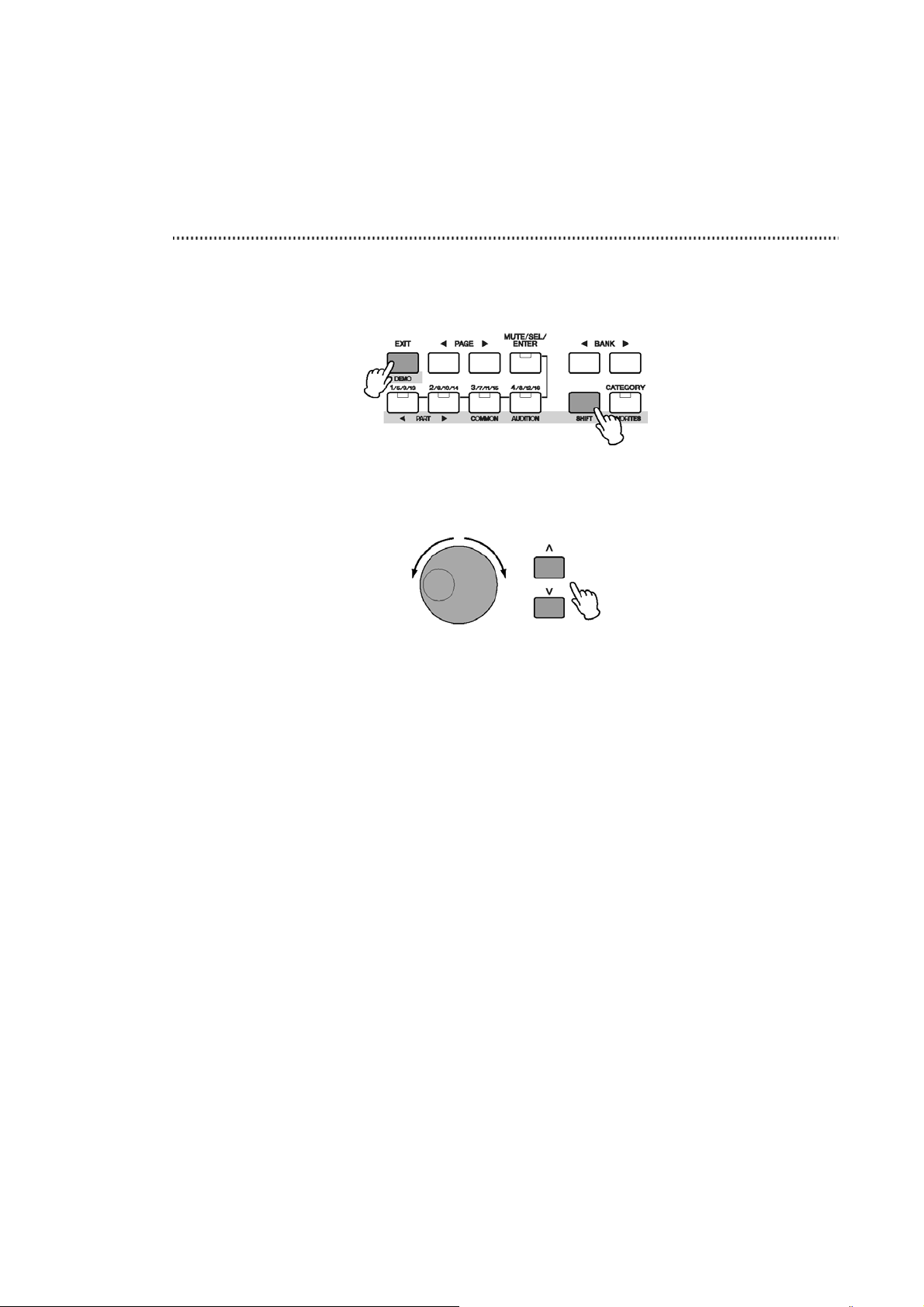
Reprodução das músicas de demonstração
O MOTIF-RACK ES possui uma variedade de músicas de demonstração, apresentando seus s
ofisticadas. Veja aqui como reproduzi-las.
s
NOTA: Certifique-se de que o MOTIF-RAC hes estão na seção “Começando”, na página 14.
K ES está pronto para tocar. Os detal
Como reproduzir as m e demonstração
úsicas d
Mantenha pressionada a t
1.
ecla [SHIFT] e pr
essione a tecla [DEMO].
1) Enquanto mantém pressionada
a tecla [SHIFT] …
ons dinâmicos e suas funções
2) Pressione a tecla [DEMO].
2. Aparece a tela DEMO no visor. Selec
3. Pressione a tecla [MUTE/SEL/ENTER] para iciar a reprodução da música de demonstração
(DEMO).
Você pode parar a músic
[MUTE/SEL/ENTER].
Você também pode reiniciar a música de de que foi parada pressionando novamente a tecla
[MUTE/SEL/ENTER].
a de demonstração a qual
4. Para parar a reprodução, pressione
ê pressionar a tecla [EXIT] quando a música de demonstração estiver parada, será fechada a tela da música
Se voc
de demonstr
Para fechar a tela da música de demonstração, pressione a tecla [EXIT] novamente.
5.
ação.
ione a música usando o dial ou as teclas do cursor [^][v].
in
quer momento durante a reprodução pressionando a tecla
monstração
a tecla
[EXIT].
22
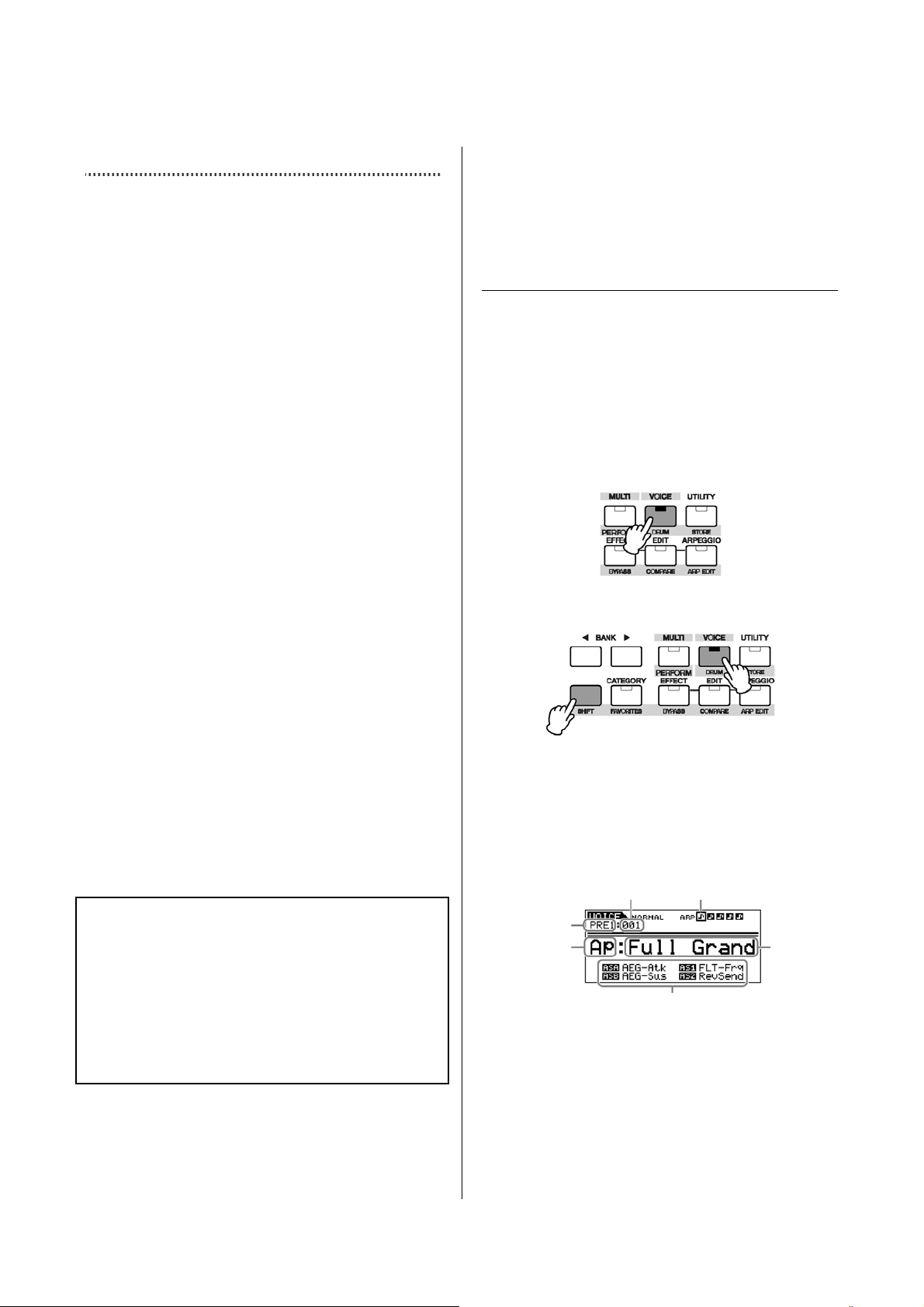
Modo Voice
Nesta seção você aprenderá sobre o modo Voice, o modo ma is básico do MOTIF-RACK ES.
Tocando os Voices
No modo de execução de Voice (Voice Play), você pode
selecionar e tocar um único timbre (Voice).
res do MOTIF-RACK ES estão divididos nos
Os timb
es três tipos:
eguint
s
Voices normais
Os Voices normais são principalmente sons de
st
rumentos musicais (piano, órgão, violão, etc.) que in
odem ser tocados sobre toda extensão do teclado.
p a
oices de bateria (Drum Voices)
V
Os Voices de bateria são principalmente sons de tambores
e
percussão que são endereçados a notas individuais.
E
stes timbres são usados para executar partes rítmicas.
V
oices de placa Plug-in (Plug-in Board Voices)
T s adicionais do tipo
mbém podem ser executados Voicea
P placa Plug-in opcional.
lug-in e Board, instalando-se uma
O s originais criados na
placa Plug-in, enquanto os do tipo Plug-in são Voices do
tipo Board que foram programados e processados
e .
specialmente para uso com o MOTIF-RACK ES (pág. 52)
N
OTA: A placa Multi-part Plug-in pode ser usada somente no modo
Mu
lti.
No modo Voice, você pode selecionar o Voice desejado
d
entre vários bancos de Voices e tocá-lo.
B
ancos pré-programados (Preset Banks)
Os bancos pré-programados contêm um conjunto completo
de Voices programados especialmente. Os Voices que
v
ocê editar não podem ser salvos nos bancos de pré-
progr
amados.
B
ancos do usuário (User Banks)
O
s bancos do usuário contêm os Voices que você editar e
a
rmazenar.
B
anco GM
banco GM contéO
p
adrão GM (página 55).
anco de placa Plug-in
B
banco Plug-in está disponível somente quando uma
O
aca Plug-in está instalada (página 52).
pl
m os Voices alocados de acordo com o
Sobre os bancos do usuário (User Banks)
Os bancos do usuário contêm vári
• Bancos do usuário 1, 3 (USR1, 3): contêm Voices originais
para o MOTIF-RACK ES.
Banco do usuário 2 (USR2): contém Voices copiados dos
•
bancos pré-programados.
Se um Voice de um banco do usuário for sobrescrito ou
substituído, aquele Voice do usuário será perdido.
Quando você for salvar um Voice editado, tenha cuidado de
não escrever em cima de um Voice importante.
NOTA: Os detalhes sobre os Voices são dados na página 53. Para ver
a lista de Voices, consulte o folheto Data List.
NOTA: Podem ser armazenados nos bancos do usuário até 384
Voices normais e 32 Voices de bateria (página 49). As
configurações do Voice podem ser alteradas no modo de
edição de Voice (página 25).
es Voices do tipo Board são timbr
os Voices básicos de fábrica.
Vamos tocar alguns Voices aqui. O exemplo abaix
ssume que você conectoa
IF-RACK ES.
MOT
NOTA: Certifique-se de que o canal de transmissão de MID
teclado MIDI está de acordo com o canal de r
do MOTIF-RACK ES (página 16).
Selecionando um Voice
1. Entre no modo de execução de Voices (Voice Play).
Pressione a tecla [VOICE] para entrar no modo de
execução de Voices. A tecla [VOICE] se acenderá na cor
verde, indicando que o modo de execução de Voices
(normais) está selecionado.
Para selecionar um Voice de bateria (Drum Voice),
mantenha pressionada a tecla [SHIFT] e pressione a tecla
[DRUM]. A luz se acenderá na cor laranja, indicando que o
modo de execução de Voices de bateria está selecionado.
• Voices normais
Voices
de placa Plug-in (PLG150-AN/DX/PF/AP/VL) •
• Voi
ces de bateria (Drum Voices)
• Voices de placa Plug-in (PLG150-DR/PC)
1) Enquanto mantém pressionada 2) Pressione a tecla [DRUM].
a tecla [SHIFT] …
2. Selecione um banco de Voices com as teclas
BANK [<][>].
Nesta condição, ao tocar em um teclado externo faz soar
Voice indicado na tela. Os parâmetros m
resumidamente a seguir.
número do programa arpejo selecionado (página 42)
banco
categoria
Funções endereçadas a “ASA/B/1/2”
(ASSIGN A/B/1/2) (página 45)
Bancos de Voices normais
Existem 10 bancos diferentes para os Voices normais:
PRE1-6 (bancos pré-programados), GM (banco GM),
USR1-3 (bancos
Bancos de Voices de bateria
Existem 3 bancos diferentes para os bancos de bateria
(Drum Voices): PRE (banco pré-programado), GM (banco
GM), USR (banco do usuário)
do usuário)
u um teclado MIDI externo ao
o
I do
ecepção de MIDI
ostrados no modo
icados de execução de Voices (Voice Play) são expl
nome do
timbre
o
23
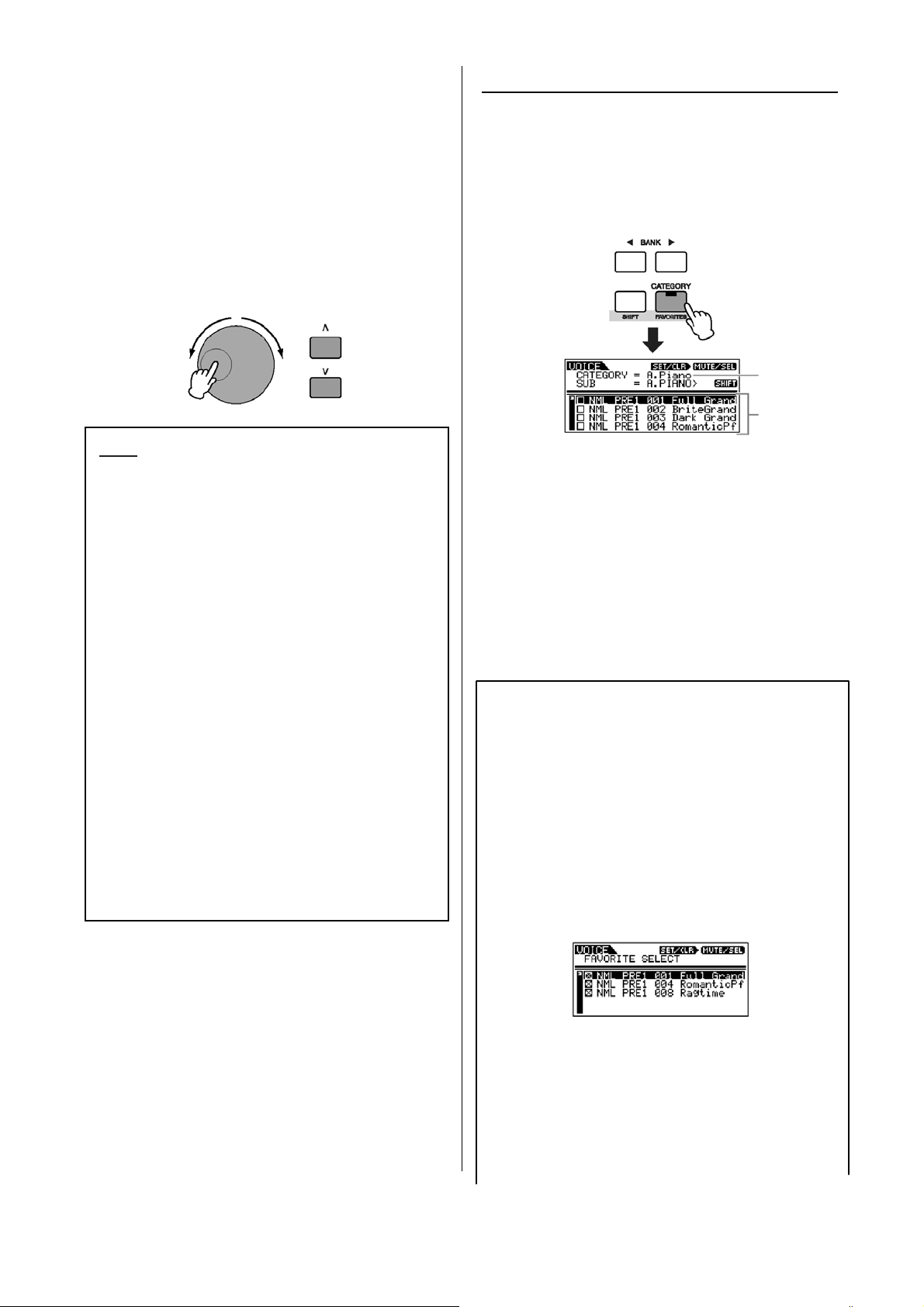
Bancos de placa Plug-in
Se houver uma placa Plug-in instalada, selecione a placa Plugin (PLG1, PLG2) usando as teclas BANK [<][>], e então
selecione os bancos a seguir usando as teclas [SHIFT] + BANK
[<][>].
Banco de Voices Plug-•
• Banco de Voices Plug-in do usuário (PLGUSR)
• Banco de Voices Board
NOTA: Ao selecionar um banco de Voice do tipo Board, é mostrad
tela a mensagem de Bank Select MSB/LSB do Voice. Para
detalhes sobre as mensagens
consulte o manual que acompanha a placa Plug-in.
3. Selecione um número d
atual usando o dial ou a
in pré-programados (PLGPRE)
a na
de Bank Select MSB/LSB,
e programa no banco
s teclas do cursor [^][v].
DICA: Selecionando Voices pelo computador
Você pode selecionar Voices neste instrumento a parti
software do seu computador especificando as mensagens
MIDI abaixo. Para isso, as três mensagens a seguir devem
ser transmitidas ao MOTIF-RACK ES.
• Bank Select MSB (Controle 000)
• Bank Select LSB (Controle 032)
• Program Change
Por exemplo, transmita as seguintes mensagens MIDI para
selecionar o Voice “Or: Tiny” (programa número 12) no banco
PRE2.
1. Transmita uma mensagem
de Bank Select MSB
(Controle 000) com valor 63.
r do
2. Transmita uma mensagem de Bank Select LSB
(Controle 032) com valor 1.
3. Transmita uma mensagem de Program Change com
valor 12.
Para detalhes sobre quais os valores designados às aos
bancos/números dos Voices deste sintetizador, consulte o
tópico “(3-1-3) CONTROL CHANGE” na seção “Formato
Dados MIDI” (página 97). Para números especí
Program Change e os Voices correspondentes, consulte o
folheto Data List.
NOTA: Configure o canal de MIDI para o mesmo valor do canal
configurado no parâmetro “BasicRcvCh” (página 91).
ficos de
dos
4. Toque no teclado conectado.
O timbre selecionado soará em resposta aos dados MIDI
que são recebidos.
NOTA: Lembre-se de que existe a função Audition (página 20) que
permite que você ouça cada Voice ao selecioná-lo.
Usando a função de b
usca por categoria
O MOTIF-RACK ES possui uma função poderosa de busca
por categoria (Category Search) que lhe dá rápido acesso
aos sons que você quer, independente das suas
localizaç ões nos bancos.
1. Acione a função de busca por categoria
pressionando a tecla [CATEGORY].
nome da categoria
NOTA: Para sair da função de busca por categoria, pressione a tecla
[CATEGORY] novamente, ou pressione a tecla [EXIT].
2.
Selecione a categoria principal com as teclas
BANK [<][>].
3.
Selecione uma sub-categoria com as teclas
[SHIFT] + BANK [<][>].
. Selecione o Voice desejado usando as teclas do
4
cursor [^][v] ou o dial, e press
ione a tecla
[CATEGORY].
Ca
tegoria dos favoritos
Use
esta função conveniente para armazenar todos os seus
Voi
ces favoritos e mais usados em um único local de fácil
ace
sso — e chamá-los pressionando simultaneamente a tecla
[SHIFT] e a tecla [FAVORITES] (dentro da função de busca por
oria, acima). Selecione qualquer Voice que quiser, de
categ
qualquer categoria, e coloque-os na categoria dos favoritos.
Dessa forma, você acessar diretamente todos os Voices que
ai goria para outra —
s usa, sem ter que pular de uma catem
ma grande ajuda quando se toc ao vivo.
u a
elecione o Voice desejado e pressione a tecla
S
[MUTE/SEL/ENTER] para marcar o quadrado junto ao nome d
Voice (você pode desmarcá-lo pressionando novamente a tecl
[MUTE/SEL/ENTER]). Continue registrando seus favoritos em
outr
as categorias.
s marcar to
pó dos os Voices que deseja registrar, mantenha
A
ressionada a tecla [SHIFT] e pressione a tecla [FAVORITES]
p
ara armazená-los na categoria de favoritos. Todos os Voices
p
ue você marcou – e somente esses Voices – serão mostrados
q
a lista. Para sair da categoria dos favoritos, basta pressionar a
n
cla [CATEGORY].
te
Pressione a tecla [EXIT] para retornar ao modo de execução de
Voice (Voice Play).
es lista de timbr
o
a
24
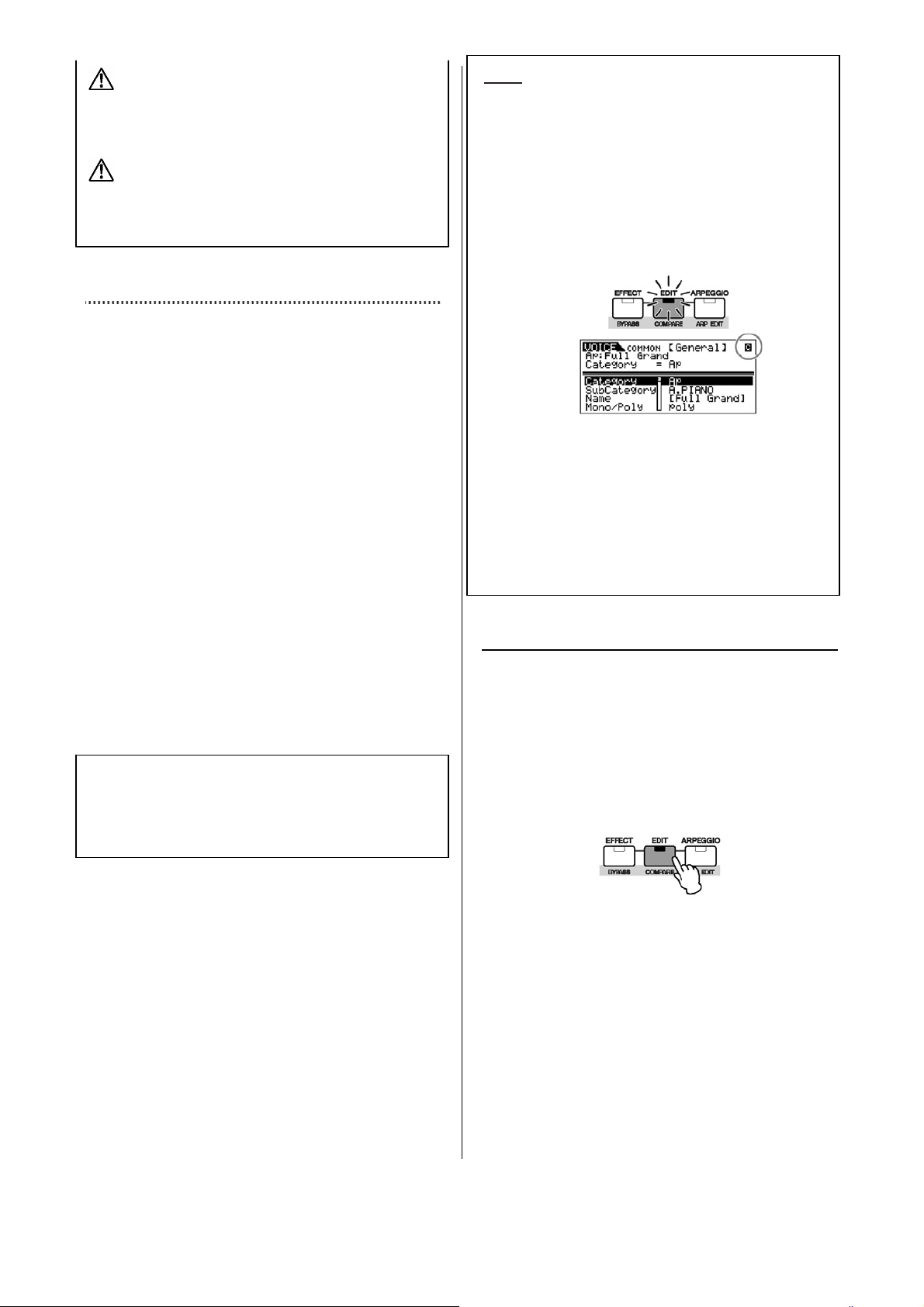
CUIDADO
sair da função de categoria de favoritos, o parâmetro qu
Ao e você
alter
dado editado será perdido se você desligar o equipamento sem sair
adequadamente da tela.
a é armazenado automaticamente. Entretanto, este
ou na tel
CUIDADO
Nunca tente desligar o equipamento enquanto os dados estão
sendo salvos (enquanto estiver sendo mostrada a mensagem
“Please keep power on”). Se você desligar nessa condição irá
perder todos os dados do usuário.
Edição do Voice
O m
odo de edição do Voice (Voice Edit) lhe dá ferramentas
suficientes para criar seus próprios timbres, seja a partir do
zer
o alterando sons básicos, seja alterando os diversos
par
âmetros do Voice.
Crie seus timbres personalizados chamando um Voice préprogramado e editando-o como desejar. Dependendo do
tipo de Voice, os parâmetros disponíveis e os métodos para
editar são diferentes.
Edição de Voice normal
Um Voice normal consiste de até quatro elementos.
Existem dois tipos de telas de edição de Voice normal:
edição comum (Common Edit), para editar configurações
comuns a todos os quatro elementos; e edição do elemento
(Element Edit), pa uais.
Edição de Voice de bateria
Existem dois tipos de telas de edição de Voice de bateria:
edição comum (Common Edit), para editar configurações
comuns a todos os sons (notas) que compõem a bateria; e
edição de nota (Element Edit), para editar os sons (notas)
individuais.
Edição de Voice Plug-in
Esta é basicamente a mesma que a edição de um Voice
normal. Diferentemente dos Voices normais, os Voices
P
lug-in só possuem um elemento para editar.
Sobre os Elementos
Um elemento é a menor e mais básica unidade de um Voice, e
é etros (Efeito, EG, etc)
criado aplicando-se os diversos parâm
à
forma-de-onda do som do instrumento. Cada Voice do
M
OTIF-RACK ES consiste de vários elementos.
ra editar os elementos individ
DICA: Função Compare
Quando você está editando um Voice, uma Performance ou um
Mul
ti, esta função permite a você ouvir rápida e facilmente o
resultado das edições que fez – possibilitando alternar entre o
Voice / Performance / Multi original, não editado e o que foi
edit
ado.
. No modo de edição (com o indicador E mostrado na tela e
1
a tecla [EDIT] acesa), mantenha pressionada a tecla
[SHIFT] e pressione a tecla [COMPARE].
O indicador C é mostrado no alto da tela (no lugar do
indicador E) e o Voice original não editado é restaurado
para monitoração.
2. Mantenha pressionada a tecla [SHIFT] e pressione a tecla
PARE] novam
[COM ente para desativar a função Compare
tivar as config
e re-a
Compare o som ed
desejar repe
vezes tindo os passos 1 e 2.
A: A função Co e
NOT
edição de Pe
NOTA: Enquanto a
E de Voic
dição e normal
. Pressione a tecla [VOICE] para entrar no modo
1
fazer ediçõe
Voice, e então selecione um Voice normal para
ser editado (págin
está criand a
Se você
função c
para inicializar o Vo
2 one a tecl e
. Pressi
edição
onveniente )
do Voice
urações do Voice editado.
itado com o som não editado quantas
mpare também está disponível nos modos d
rformance e Multi.
f
unção Compare está ativada, você não pode
s
nos parâmetros.
a 23).
o um Voice novo a partir do zero, use
de inicializar ([UTILITY] -> tela JobSel
ice nos bancos do usuário (página 47).
a [EDIT] para entrar no modo d
(Voice Edit).
3 e
. Chame a tela d
tela de ediç
ou a
Voice em geral e como ele é processado, tais como nome,
volume, pan e controles (página 45), chame a tela de
edição comum.
Se sons que compõem um Voice e os
parâmetros básico
tais como o filtro, amplitude e EG
25
editar pa
deseja editar os
mento. ele
edição comum (Common Edit)
ão de elemento (Element Edit).
râmetros mais globais, relativos ao Se deseja
s
que determinam o som (página 51),
scilador
, afinação,
oltó
ria), chame a tela de edição de (gerador de env
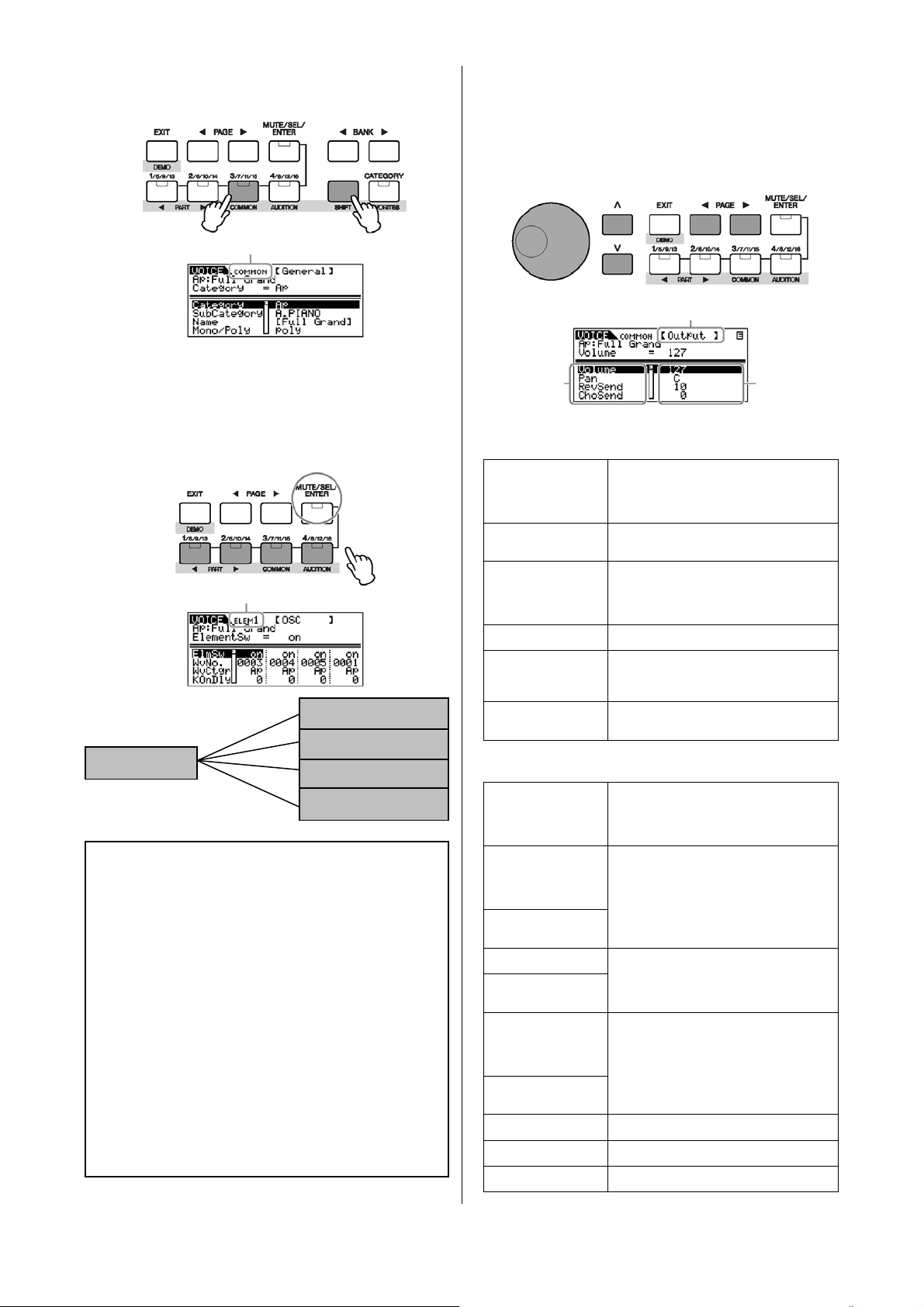
Chamando a tela de edição comum (Common
Mantenha pressionada a tecla [SHIFT] e pressione
OMMON] para chamar a tela de edição comum. [C
Edit)
a tecla
4.
Selecione a tela desejada usando as tecla
PÁGINA [<][>] e altere as configurações.
Para alterar a página da tela, use as teclas PAGE [<][>].
Selecione o parâmetro desejado com as teclas do cursor
[^][v] e altere o ajuste usando o dial.
A tabela a seguir descreve resumidamente os parâmetros
principais da Performan
ce.
s
indica tela de edição comum
Chamando a tela de edição de elemento (Element Edit)
Para chamar a tela de edição de elemento, certifique-se de
que a tecla [MUTE/SEL/ENTER] está apagada, e em
seguida selecione o elemento desejado usando as teclas
correspondente [1/5/9/13]-[4/8/12/16]. Se a tecla
[MUTE/SEL/ENTER] estiver acesa, pressione a tecla
[MUTE/SEL/ENTER] de novo para apagar.
Edição comum
indica a tela para edição do elemento 1
Edição do Elemento 1
Edição do Elemento 2
Edição do Elemento 3
Edição do Elemento 4
Ligando e desligando elementos (Mute) e
s
elecionando o elemento
Cada vez que você pressiona a tecla [MUTE/SEL/ENTER], o
status da luz muda.
Quando a luz está acesa (Mute)
Você pode desligar qualquer elemento pressionando a tecla
de Parte/Elemento correspondente [1/5/9/13] a [4/8/12/16].
Você pode verificar qual o elemento que está desligado
observando as luzes nas teclas de Parte/Elemento. As luzes
das teclas dos elementos desligados estão apagadas e as
dos elementos ativos estão acesas.
Quando as luzes estão apagadas (Select)
Você pode selecionar qualquer elemento desejado
pressionando a tecla de Parte/Elemento correspondente
[1/5/9/13] a [4/8/12/16].
Se você selecionar o elemento desligado, a luz da sua tecla
piscará.
NOTA: Você também pode ligar/desligar o estado de cada parte no
modo Performance/Multi.
nome da tela
nome do
parâmetro
di ão Comum
E ç
General Para configuração de parâmetros gerais,
(geral) tais como nome do Voice, modo
Ou(stput
aída)
EG
/FLT
(g
erador de envoltória
/ fi
ltro)
CtrlSet
(conjunto de controles)
LFO
(osc. de baixa freq.)
(p/
Voices normais)
LF
(L
FO do usuário) está selecionado “user” (User LFO wave)
valor do
parâmetro
monofônico/polifônico, afinação,
portamento, Pitch Ben
etc.
Para configuração de parâmetros de saída
do Voice, tais como volume, pan, nível de
mandada de efeito de Reverb/Chorus, etc.
Para configurar parâmetros variáveis no
tempo tais como ataque, decaimento,
liberação e sustain, e pa
tais como freqüência de corte e
ressonância.
Para configuração de funções de co ntrole
MIDI externo.
Para configuração de parâmetros do LFO.
O LFO usa uma forma-de-onda de baixa
freqüência. Para mais informações sob
LFO, veja página 57.
na tela de LFO, acima.
d, frase de audição,
râmetros do filtro
re o
o O USR Esta tela está disponível somente quand
Edição do Elemento
OSC
(o
scilador)
Pitch
(afinação)
PEG
(gerador de envoltória
da afinação)
Filter
(filtro)
FEG
(gerador de envoltória
do filtro)
AMP
(amplitude)
AEG
(gerador de envoltória
da amplitude)
Native
(só Voices Plug-in)
LFO
(osc. de baixa freq.)
EQ
(eqüalizador)
Para configurar os vários parâmetros que
controlam as formas-de-onda em que o
timbre é base
onda usada pelo elemento, o volume, a
faixa de notas de cada elemento, etc.
Para ajustar os parâmetros básicos de
afinação de cada elemento. Além disso,
configurando o PEG, você pode controlar
como a afinação irá se alterar no decorrer
do tempo.
Para alterar as características tonais de
cada elemento, ajustando os harmônicos
presentes na forma-de-onda do elemento.
Você pode configurar o FEG para variar no
tempo determinando como o filtro irá operar
– em outras palavras, alterar
dinamicamente o timbre do som no decorrer
do tempo.
Para configurar o volume de cada elemento
após terem sido aplicados os parâmetros
do OSC (oscillator), PITCH e FILTER,
assim como o volume final do sinal
mandado para as saídas.
Além disso, ajustando o AEG, você pode
controlar como o volume varia no decorrer
do tempo.
Para configurar os parâmetros nativos.
Consulte o manual da placa Plug-in.
Para configurar os parâmetros do LFO para
os Voices normais.
Para ajustar as características tonais de
cada elemento.
ado. Você pode selecionar a
26
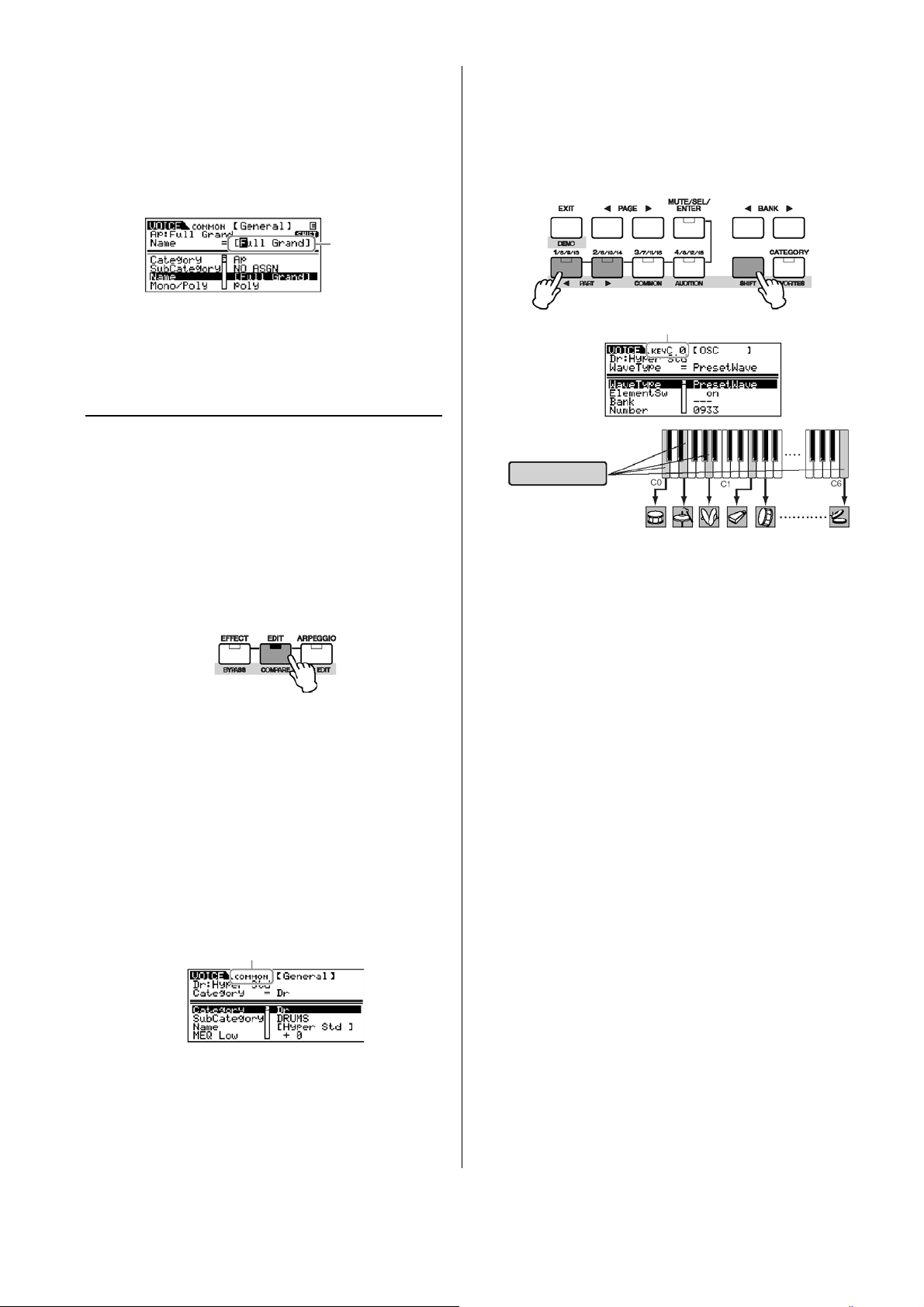
5. Repita os passos 3 e 4 conforme desejar.
6. Dê um nome ao Voice normal que foi editado.
Selecione a tela General no modo de e
(Common Edit), e em seguida entre com um nome no
parâmetro Name.
Para instruções detalhadas sobre como nomear, consulte
página 50.
dição comum
entre com o
nome desejado
a
Chamando a tela de edição de nota (Key E
Para chamar a tela de edição de nota, mantenha
pre
ssionada a tecla [SHIFT] e use as teclas PART [<][>]
para selecionar a nota (tecla) desejada. Você também pode
selecionar a nota desejada usando um teclado conectado
Mantenha pressionada a tecla [SHIFT] e pressione a te
apropriada no teclado.
e dados de notas MIDI). ao sintetizador (através d
dit)
cla
. Armazene em um dos bancos do usuário (Us7 er
Bank USR1 a 3) o Voice editado.
Para detalhes, veja página 49.
d ice)
ição de Voice de bateria (Drum VoE
1. Pressione as teclas [SHIFT] + [DRUM] para entrar
no modo de execução de Voice (Voice Play), e
então selecione um Voice de bateria para editar
(página 23).
e você for criar um Voice a partir do zero, use a
S
conveniência da função de inicialização ([UTILITY] -> t
JobSel) para inicializar um Voice nos bancos do usuário
(página 47).
. Pressione a tecla [EDIT] para entrar no modo de
2
ela
edição de Voice (Voice Edit).
3. Chame a tela de edição comum (Common Edit)
ou a tela de edição de nota (Key Edit).
Se você deseja editar parâmetros mais globais
relacionados ao Voice como um todo e como ele é
processado
(página 45), chame a tela de edição comum.
Se você deseja editar o som acionado por uma
determinada nota e os parâmetros básicos que determinam
aquele som (página 51), tais como oscilador, afinação,
filtro, amplitude e EG (gerador de envoltória), chame a tela
de edição de nota.
Chamando a tela de edição comum (Common Edit)
Mantenha pressionada a tecla [SHIFT] e pressione a tecla
[COMMON] para chamar a tela de edição comum.
indica tela de edição comum
, tais como nome, volume, pan e controles
indica a tela para editar a nota C0
Edição comum
Edição de nota (1-73)
nota1 nota5 nota10 nota18 nota21 no ta73
Selecione a tela desejada com as teclas PAGE
4.
[<][>] e altere as configurações.
Os parâmetros principais disponíveis são basicamente os
mesmos da edição do Voice normal (página 25). O que é
chamado de edição de nota ( ey Edit) no Voice de bateria
corresponde à edição de elemento (
normal. Favor observar que os parâmetros do LFO não
estão disponíveis nos Voices de bateria.
. Repita os passos 3 e 4 conforme desejar.
5
K
Element Edit) no Voice
6. Dê um nome ao Voice de bateria que foi editado.
Selecione a tela General no modo de edição comum
(Common Edit), e em seguida entre com um nome no
parâmetro Name.
Para instruções detalhadas s
página 50.
7.
Armazene no banco do usuário (User Bank USR)
obre como nomear, consulte a
o Voice editado.
Para detalhes, veja página 49.
27
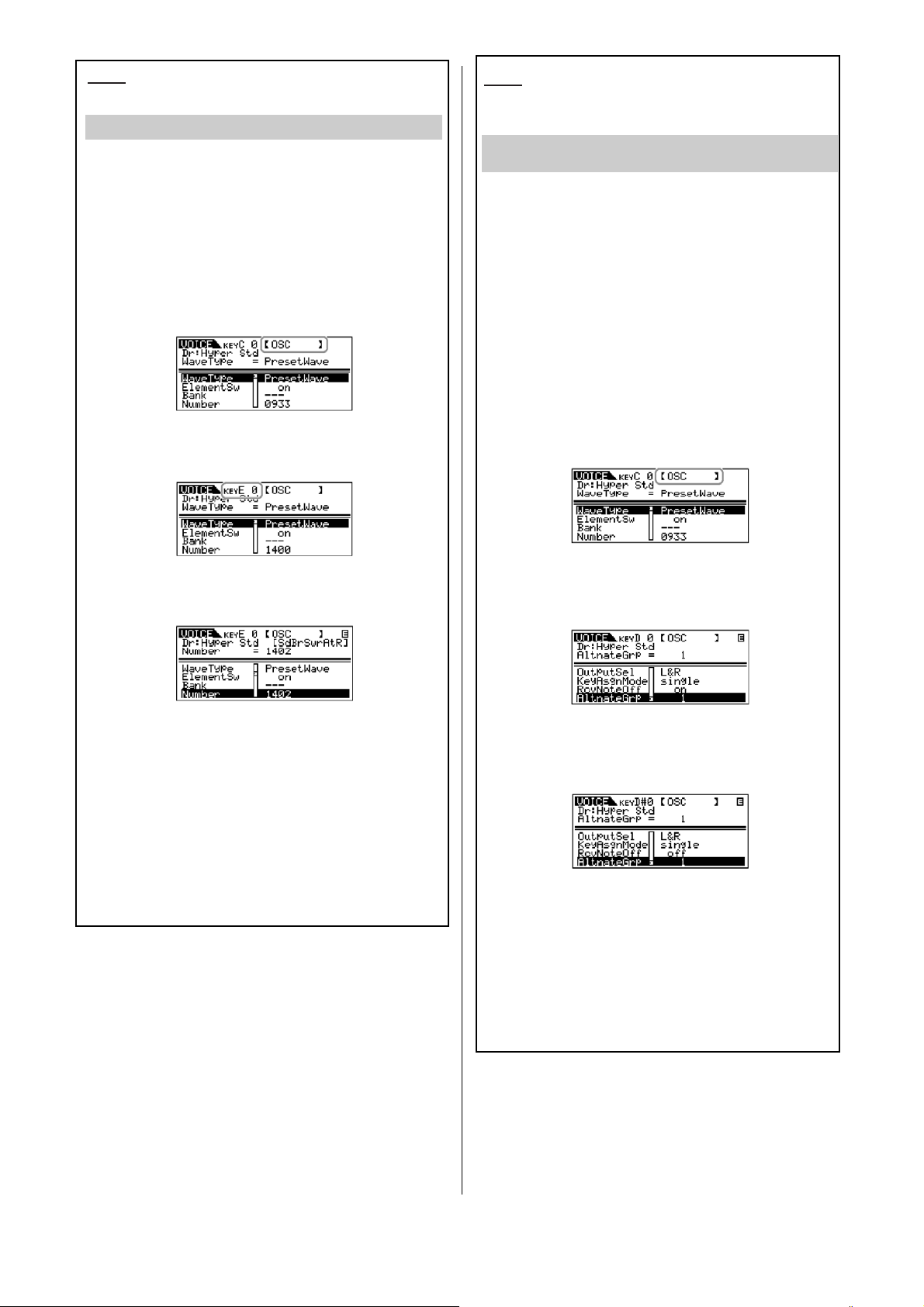
DICA: Endereçando instrumentos de
bateria/percussão a notas individuais
[SHIFT] e Drum Voice -> [EDIT] -> selecione a + [DRUM] -> selecion
tecla (nota) -> selecione tela OSC -> “Number”
róprios kits de bateria endereçando determinados sons de
p
instrumentos a notas (teclas) individuais (em qualquer ordem
que desejar) e editar parâmetros detalhados para o som de
cada nota.
e bateria você pode criar No modo de edição de Voice d seus
1. Chame a tela de edição de nota (Key Edit) no modo de
edição de Voice. Consulte o passo
2. Selecione a tela OSC co
m as teclas PAGE [<][>].
3 na página 27.
3. Selecione a nota para a qual deseja endereçar o som,
usando a tecla [SHIFT] + as teclas PART [<][>].
ADIC : Configurando a nota para sons
independentes de contra-tempo aberto e
fechado
[SHIFT] + [DRUM] -> selecione o Voice de bateria -> [EDIT] ->
selecione a tecla (nota) -> selecione a tela OSC -> “AltnateGrp”
( gru )
po alternado
Em um kit de bateria real, alguns instrumentos não podem ser
tocados fisicamente ao mesmo tempo, tais como o contra-
m ntra-tempo fechado. Você pode evitar que
teinpo aberto e o co
st a o
rumentos toquem simultaneamente endereçando-os par
mes
mo grupo alternado (Alternate Group).
s amados possuem tais
Voices de bateria pré-progrO
nd
e ereçamentos de grupos alternados para garantir que o som
seja
mais autêntico e natural. Ao criar um timbre a partir do
zero, você p
som fique a
ao tocar um som cancela o anterior.
ode usar este recurso – tanto para assegurar que o
utêntico, quanto para criar efeitos especiais, onde
1. Chame a tela de edição de nota (Key Edit) no modo de
edição de Voice. Consulte o passo
2.
Selecione a tela OSC com as teclas PAGE [<][>].
3 na página 27.
4. Selecione a forma-de-onda que deseja endereçar.
Mova o cursor até “Number” e altere o valor usando o dial.
NOTA: Você também pode selecionar a forma-de-ond
categoria desejada (parâmetro “WaveCtgy”). Para
lista das formas-de-onda e suas categorias, consulte
tópico “Waveform List” no folheto Data List.
a a partir da
Crie seu kit de bateria
.
5
passos 3 e 4.
rmazene o Voice que foi editado no banco do usuário
6. A
(USR) para Voices de bateria. Para detalhes
página 49.
personalizado repetindo os
, veja a
ver a
o
3. Selecione a tecla (nota) que corresponde ao contra-
tempo aberto (“Hi-Hat Open
“AltnateGrp” (grupo alternad
”) e configure o parâmetro
o) para “1”.
4. Selecione a tecla (nota) que corresponde ao contra-
tempo fechado (“Hi-Hat Close”) e configure-a para o
mesmo grupo alternado (1
. Confirme se o grupo alternado foi configurado
5
apropriadamente.
Imediatamente após tocar a nota do contra-tempo a
(“Hi-Hat Open”), toque a nota do contra-tempo fechado
Hat Close”). Tocando a segunda nota deve cortar o som
primeira.
Como as configurações acima estão incluídas nos dados
do Voice de bateria (Drum Voice), armazene-as como tal
através do modo de armazenamento de Voice (Voice
Store).
) como no passo 3.
berto
(“Hi-
da
28
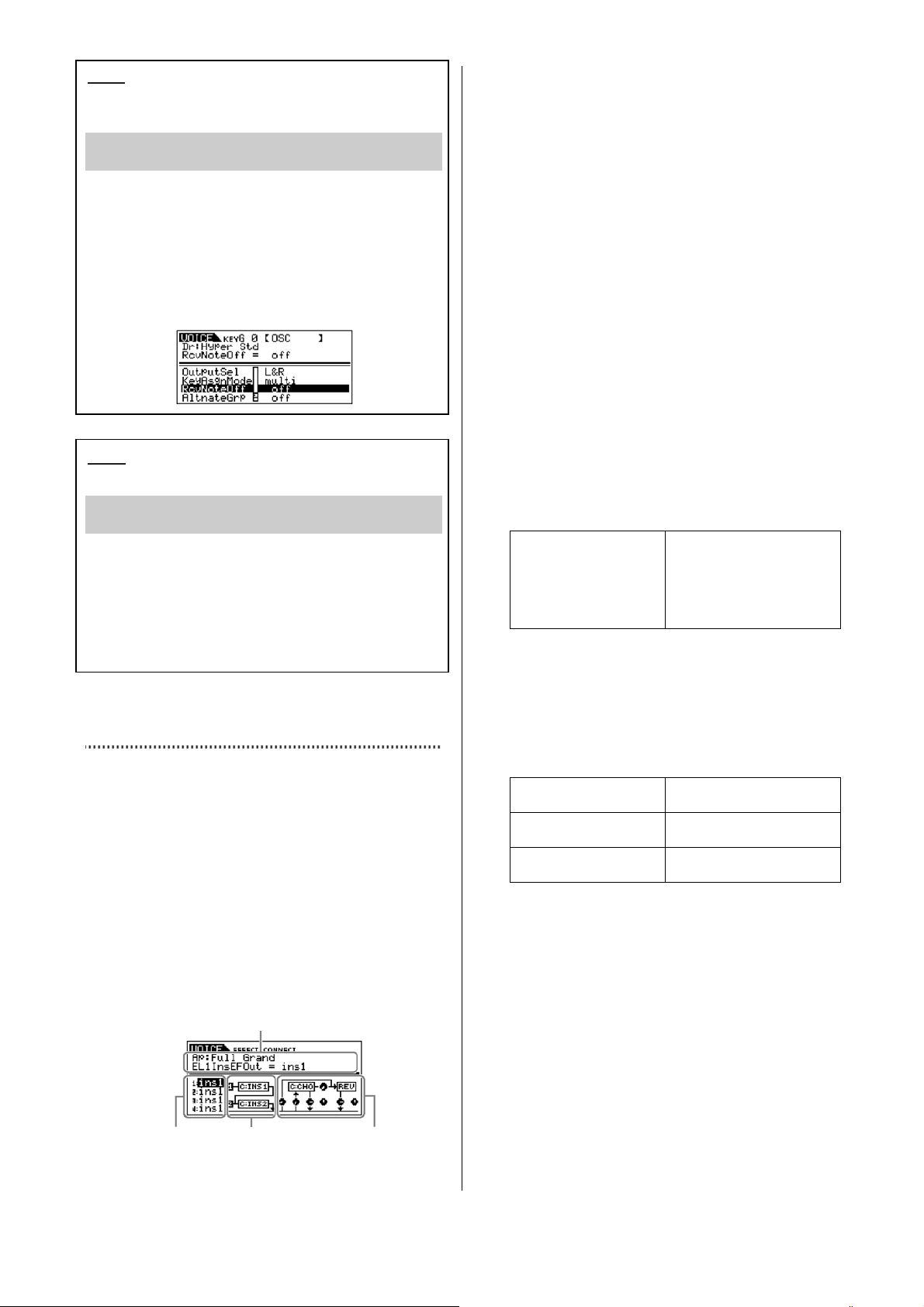
DICA: Determinando como o Voice de bateria
(Drum Voice) res nde quando a tecla é
po
pressionada
[SH Voice de bateria (Drum Voice) -> IFT] + [DRUM] -> selecione o
[EDIT] -> selecione a nota (tecla) -> selecione a tela OSC ->
“Rc
vNoteOff” (receber Note Off)
Você pode terminar se a nota de bateria responde ou não às
me
nsagens MIDI de Note Off.
Con
figurando o parâmetro “RcvNoteOff” para “off” pode ser útil
para sons de prato e outros sons sustentados. Isto permite que
duração da sustentação natural mantenha mesmo
ue a tecla (nota) seja solta, ou mesmo que uma mensagem de
q
Note Off seja recebida. Se este parâmetro for configurado
“on,” o som será cortado imediatamente quando for recebida
uma mensagem de Note Off.
do som sea
para
DICA: Configurando o conector de saída para
cada nota
[SHIFT] + [DRUM] -> selecione o Voice de bateria (Drum Voice) ->
[EDIT] -> selecione a nota (tecla) -> selecione a tela OSC ->
“O utputSel” (seleção de saída)
Você pode determinar por qual conector de saíd
traseiro sairá o som de cada nota individual da b
função é útil quando você deseja aplicar um efeito externo a um
determinado instrumento da bateria. Para detalhes, veja a
ágina 15.
p
O parâmetro “OutputSel” só está disponível quando
parâmetro “InsEFOut” está configurado como “thru”
C. OS
Usando e
feitos do Voice
Nos estágios finais da programação, você pode configurar
parâmetros de efeitos para alterar ainda mais as
características do som. No modo Voice, você pode
configurar e memorizar efeitos para cada Voice. Para
detalhes, veja a página 59.
Aqui ire
mos mostrar um exemplo de edição das
onfigu
rações de efeitos. c
1. Selecione o Voice que deseja editar (pag
2. Pressione a tecla [EFFECT] uma ou duas vezes
para entrar no modo de edição da conexão do
efeito (Effect Connection Edit).
A tecla [EFFECT] acende, e aparece a tela abaixo.
São mostrados o nome e o valor do parâmetro selecionado
(Reverb/Chorus)
eito Efeitos de Inserção Efeitos do si Entradas de ef stema
a no painel
ateria. Esta
o
na tela
e 23).
(1) Entradas de efeitos
Quando está selecionado um Voice normal ou um Voice de
bateria, isso determina qual o efeito (1 ou 2) que é usado
para processar cad
Quando está selecionado um Voice Plug-in, isto não
aparece na tela pois o Voice Plug-in possui apenas um
elemen
3.
to.
(2) Efeitos de inserção (página 59)
Determ
ina os tipos de roteamento para os efeitos de
inserção 1 e 2.
(3) Efeitos do sistema (Reverb/Chorus) (página 59)
Determina o tipo e o nível de mandada/retorno do efeito do
sistema (Reverb/Chorus).
NOTA: A tela acima mostra um exemplo de um Voice normal. Ao
selecionar um Voice de bateria (Drum Voice) ou um Voice
Plug-in, a tela será diferente.
Se essa tela não for mostrada, pressione a tecla [EFFECT
novamente.
Configure os efeitos de inserção. Estes ajustes
a elemento ou nota individual.
afetam is Voices das partes de Performance /
ulti.
M
Selecione os parâmetro de (1) e (2) usando as teclas de
curs E [<][>], e então altere o ajuste usando
or [^][v ] ou PAG
o dial. Os parâmetros a seguir são usados para editar os
efeitos de inserção.
1. Entradas de efeitos
EL1InsEFOut - EL4InsEFOut
(saída do efeito de inserção)
NOTA: Ao editar o Voice de bateria (Drum Voice), primeiro
selecione a nota com o parâmetro “Key”, e em seguida
determine qual o efeito (1 ou 2) a ser usado para a no ta
selecionada, com o parâmetro “InsEFOut”.
Você também pode selecionar a nota desejada usan
teclado conectado (via MIDI), mantendo pressio
tecla [SHIFT] e pressionando a tecla apropriada no
teclado.
Determina qual o efeito (1 ou 2)
que é usado para processar cada
elemento individual. A
configuração “thru” permite
ar (desativar) os efeitos de
contorn
inserção de um determinado
elemento/nota.
. Efeitos de inserção
2
Ins1Ctgry, Ins2Ctgry Determina a categoria do tipo de
(categoria de inserção 1/2) efeito de inserção 1 e 2.
Ins1Type, Ins2Type
(tipo de inserção 1/2)
InsEFCnct
(tipo de conexão de inserção)
Determina o tipo de efeito de
inserção 1 e 2.
Determina o roteamento dos
efeitos de inserção 1 e 2.
4. Configure os efeitos do sistema (Reverb /
Chorus
V
Efetue as configurações para os parâmetros em (3) abaixo
da mesma maneira que nos efeitos de inserção no passo 3
acima.
Primeiro selecione o tipo de Reverb / Chorus, e em seguida
configure o nível de mandada e o pan. Os parâmetros a
seguir são usados para editar o efeito do sistema.
NOTA: Para informações sobre os tipos de Reverb/Chorus,
). Estas configurações não afetam os
oices das partes de Performance / Multi.
consulte o folheto Data List.
]
do um
nada a
29
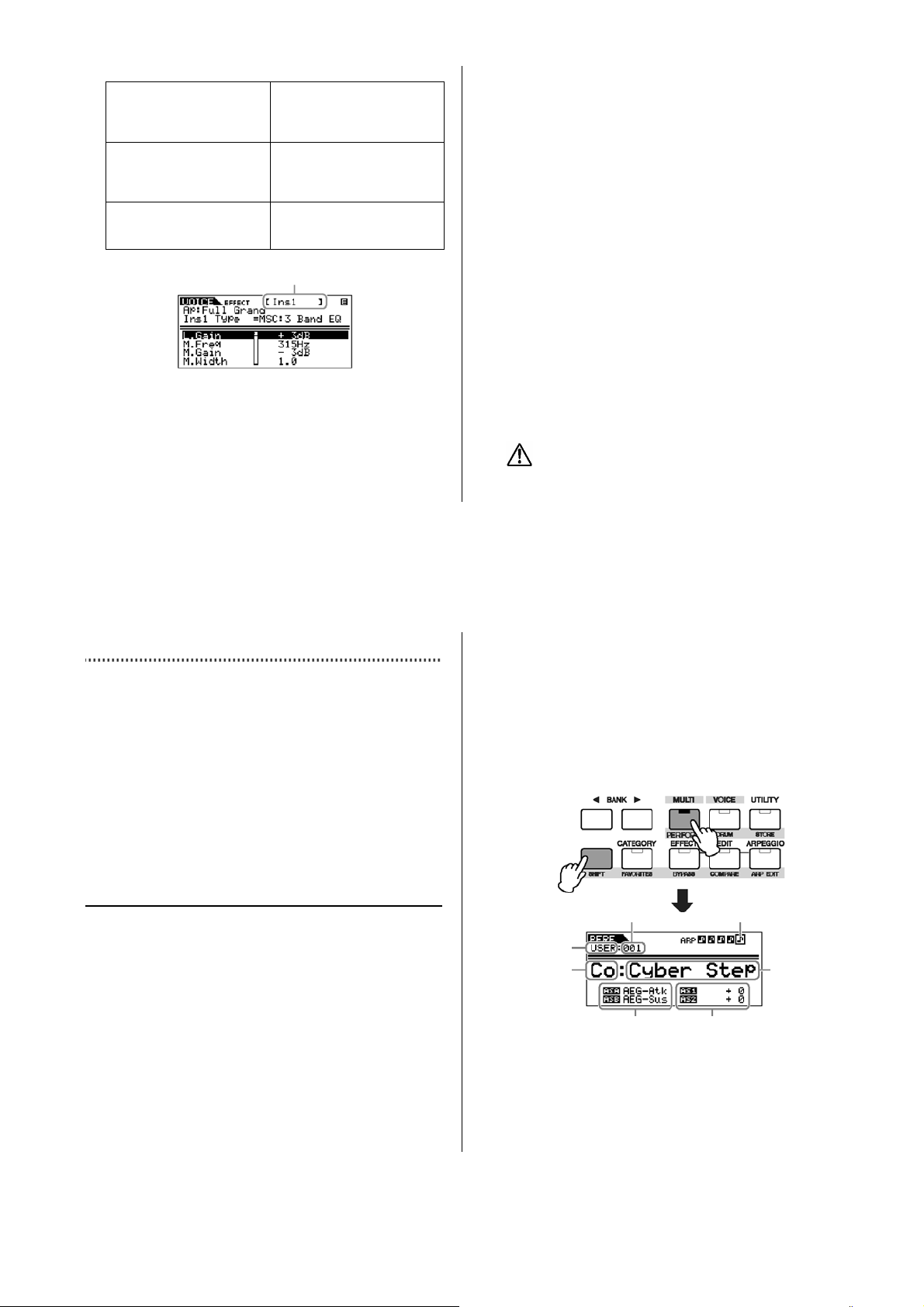
3. Efeitos de sistema (Reverb, Chorus)
ReverbType (tipo de Reverb)
RevSend (mandada de Reverb)
ReverbRtn (retorno de Reverb)
ReverbPan (pan do Reverb)
ChoCtgry (categoria de Chorus)
ChoSend (mandada de Chorus)
ChoRtn (retorno de Chorus)
ChoPan (pan do Chorus)
ChoToRev (Chorus p/ Reverb) Para ajustar o nível de mandada
T , Cho) ipo de efeito (Ins1, Ins2, Rev
5 râmetros detalhados do efeito
. Configure os pa
Para configurar os parâmetros do
efeito de Reverb.
Para configurar os parâmet
efeito de Choru
do efeito de Chorus para o efeito
de Reverb.
s.
ros do
conforme desejar.
de edição
Pressione a tecla [EFFECT] para chamar a tela
de efeito (Effect Edit). Você pode editar parâmetros
detalhados nesta tela.
As teclas PAGE [<][>] podem ser usadas para alternar
entre os tipos de efeitos. Selecione o parâmetro desejad
para edição usando as teclas de cursor [^][v] e altere a o
ajuste com o dial.
NOTA: Os parâmetros disponíveis são diferentes dependendo do
tipo de efeito selecionado. Para informações sobre os
parâmetros dos efeitos, consulte o folheto Data List.
Se estiver selecionado “thru” ou “off” para o tipo de efeito,
NOTA:
nenhum dos parâmetros do efeito poderá ser editado.
6. Conforme necessário, configure o efeito mestr
ou o eqüalizador mestre tela MEF ou MEQ do
modo Voice -> [UTILITY].
Para detalhes sobre a estru
NOTA: Ao ajustar o efeito mestre (Master Effect), certifique-se
tê-lo ligado (pressione a tecla [SHIFT] + [BYPASS], e em
seguida configure o parâmetro “Master” para “effect on”).
na
tura dos efeitos, veja pág. 59.
7. Armazene o Voice que foi editado.
Se você deseja salvar as novas configurações, armazeneas com os demais parâmetros do Voice na forma de um
único Voice antes de sair do Voice selecionado (página 49).
CUIDADO
Se você selecionar outro Voice ou outro modo sem salvar as
configurações editadas, elas serão perdidas.
o
e
de
M
odo Performance
Nesta seção, você aprenderá como selecionar e tocar Performances, e
T
ocando as Performances
Assim como no modo de execução de Voice (Voice Play), o
odo de execução de Performance é onde você seleciona
m
toca os sons dos instrumentos deste gerador de tons.
e
Aqui, veremos como tocar no modo de execução de
Performance.
Cada Performance pode conter até quatro partes
diferentes. Você pode criar uma Performance sobrepondo
vários Voices juntos, e alocando timbres diferentes em
regiões separadas do teclado.
NOTA: Certifique-se de que o canal de transmissão de MIDI do
teclado externo está adequado ao canal de recepção de MIDI
do MOTIF-RACK ES (página 16).
Selecionando uma Performance
Ao sair da fábrica, este gerador de tons contém um
conjunto completo de 128 Performances programadas
especialmente, armazenadas no banco do usuário (User
Bank). No modo de execução de Performance, você pode
selecionar e tocar Performances individuais. Como só há
um banco para Performances, você não precisa selecionar
um banco de Performance.
NOTA: Banco de Performance do usuário
Lembre-se de que se você escrever em cima de uma
Performance no banco do usuário, a Performance que estava
naquele registro será perdida. Quando você for salvar uma
Performance que foi editada, tome cuidado para não escrever
em cima de alguma Performance importante.
1
(ASSIGN A/B) (pág. 45) (ASSIGN 1/2) (pág. 45)
2. Selecione um número de programa usando o dial
ditá-las e configurar seus efeitos.
. Pressione as teclas [SHIFT] + [PERFORM] para
entrar no modo de execução de Performance
(Performance Play).
A tecla [PERFORM] se acende na cor laranja. Nesta
Performance que está sel
Os parâmetros mostrados no modo de execução de
Performance são explic r
número do programa arpejo selecionado (pág.42)
banco
categoria
gnadas a to ASA/B Valores de AS1/2 Funções desi
lado externo faz soar a condição, ao tocar no tec
ecionada na tela.
ados esumidamente aqui.
ou as teclas de cursor [^][v].
nome da
Performance
30
